Page 1

FRANÇAIS
Guide d'utilisation de
l'appareil photo
Mise en route
En savoir plus
Guide des composants
Procédures de base
Fonctions de prise de vue courantes
Différentes méthodes de prise de vue
Lecture/effacement
Paramètres d'impression/de transfert
Connexion à un téléviseur
Personnalisation de l'appareil photo
Dépannage
Liste des messages
Annexe
Prenez soin de lire les précautions de sécurité (p. 201–209).
Page 2
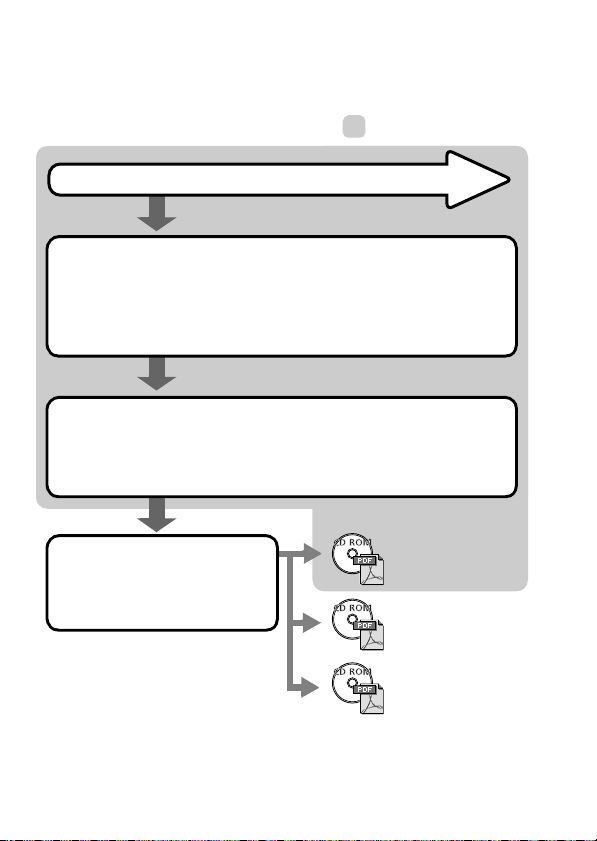
Diagramme et guides de référence
Les guides suivants sont disponibles. Consultez-les au besoin en vous reportant
au diagramme ci-dessous.
: Contenu du présent guide
Vérification du contenu du coffret
Mise en route (p. 7)
Explique comment effectuer différentes tâches, depuis
le chargement des batteries jusqu'au réglage de la date et
de l'heure en passant par l'installation des cartes mémoire,
la prise de vue, la lecture et l'effacement d'images et
l'exécution de tâches d'impression simples.
En savoir plus (p. 37)
Identifie les différents composants de l'appar eil photo et
propose des instructions plus détaillées pour la prise de vue et
la lecture. Fournit des informations avancées sur l'ut ilisation
de l'appareil photo.
Connexion de l'appareil photo
à d'autres périphériques
• Connexion à une imprimante
• Connexion à un téléviseur
• Connexion à un ordinateur
Guide d'utilisation
de l'appareil photo
(Ce guide)
Guide d'utilisation de
l'impression directe
Guide de démarrage
des logiciels
Page 3
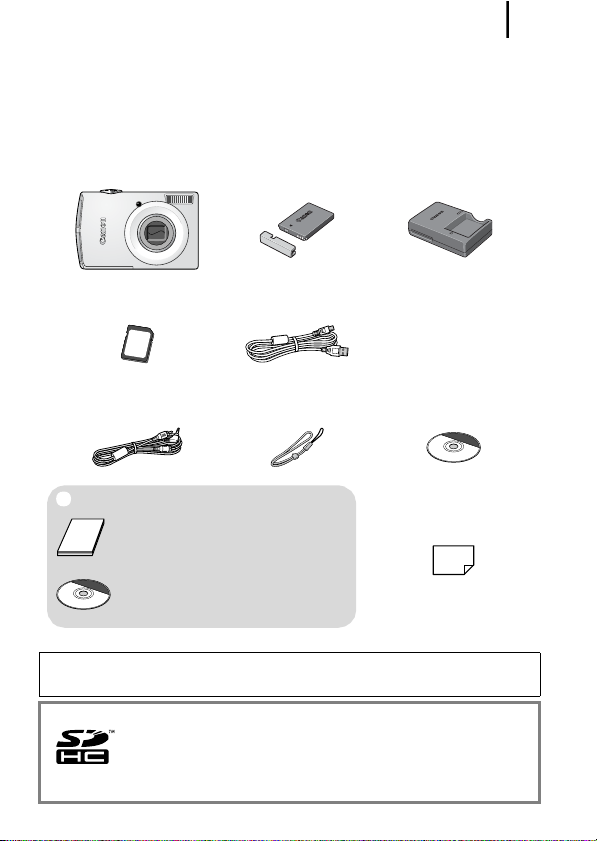
Vérification du contenu du coffret
Les éléments suivants sont inclus dans le coffret. Si l'un d'eux venait
à manquer, veuillez contacter le revendeur auquel vous avez acheté
le produit.
1
Appareil photo Batterie NB-5L
a
Carte mémoire (32 Mo)
de
Câble AV AVC-DC300 Dragonne WS-DC2
Guides d'utilisation
i
• Guide de mise en route
• Feuillet « Utilisation des accessoires
Canon d'origine recommandée »
• CD-ROM Canon Digital Camera
Manuals Disk
bc
(avec couvre-bornes)
Câble d'interface IFC-400PCU
Chargeur de batterie
CB-2LX/CB-2LXE
CD-ROM Canon Digital
hfg
Camera Solution Disk
Brochure sur le
j
système de garantie
européenne (EWS)
Il est possible que vous ne puissiez pas profiter pleinement des
performances de cet appareil photo avec la carte mémoire fournie.
Cet appareil photo autorise l'utilisation de
cartes mémoire SD, SDHC (SD High Capacity),
MultiMediaCards, MMCplus et HC MMCplus. Dans le
présent guide, ces cartes sont désignées collectivement
par le terme « carte mémoire ».
Page 4
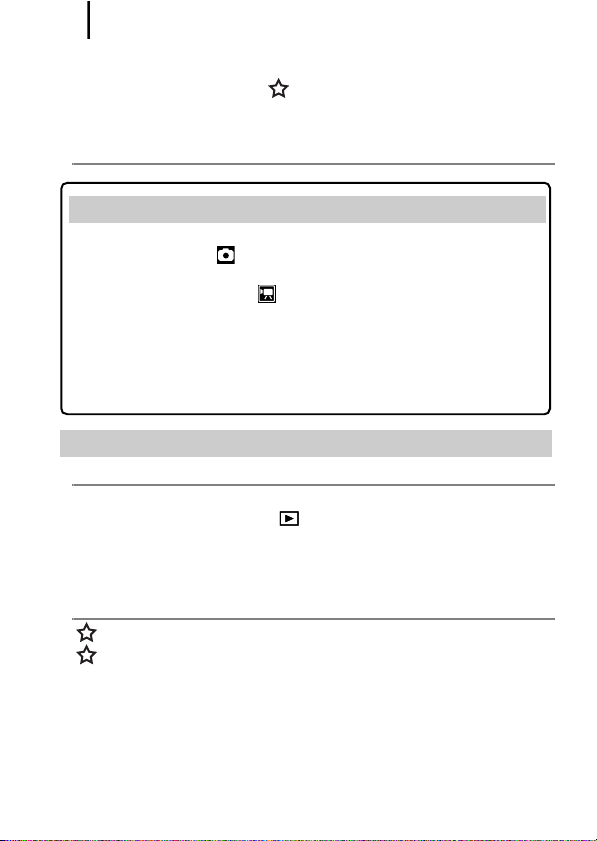
Table des matières
2
Table des matières
Les éléments marqués d'une sont des listes ou des tableaux qui
résument les fonctions ou procédures de l'appareil photo.
Veuillez lire ce qui suit 6
Mise en route . . . . . . . . . . . . . . . . . . . . . . . . . . . . 7
Préparatifs . . . . . . . . . . . . . . . . . . . . . . . . . . . . . . . . . . . . . . . . 8
Prise de photos ( Mode Auto) . . . . . . . . . . . . . . . . . . . . . .14
Affichage de photos . . . . . . . . . . . . . . . . . . . . . . . . . . . . . . . 17
Réalisation de vidéos ( Mode Standard) . . . . . . . . . . . . . .18
Lecture de films. . . . . . . . . . . . . . . . . . . . . . . . . . . . . . . . . . . 20
Effacement . . . . . . . . . . . . . . . . . . . . . . . . . . . . . . . . . . . . . . 21
Impression. . . . . . . . . . . . . . . . . . . . . . . . . . . . . . . . . . . . . . . 22
Téléchargement d'images sur un ordinateur. . . . . . . . . . . . . 24
Carte du système . . . . . . . . . . . . . . . . . . . . . . . . . . . . . . . . . 32
En savoir plus . . . . . . . . . . . . . . . . . . . . . . . . . . . 37
Guide des composants 38
Utilisation de la molette de sélection tactile . . . . . . . . . . . . . 41
Utilisation de la touche . . . . . . . . . . . . . . . . . . . . . . . . . . 43
Utilisation du sélecteur de mode . . . . . . . . . . . . . . . . . . . . . 44
Témoin . . . . . . . . . . . . . . . . . . . . . . . . . . . . . . . . . . . . . . . . . 45
Fonction Mode éco . . . . . . . . . . . . . . . . . . . . . . . . . . . . . . . 45
Procédures de base 47
Menus et paramètres . . . . . . . . . . . . . . . . . . . . . . . . . . . . . . 47
Menus et paramètres par défaut . . . . . . . . . . . . . . . . . . . . . 49
Utilisation de l'écran LCD. . . . . . . . . . . . . . . . . . . . . . . . . . . 54
Informations affichées sur l'écran LCD . . . . . . . . . . . . . . . . 55
Rétablissement des valeurs par défaut des paramètres . . . 64
Formatage de cartes mémoire. . . . . . . . . . . . . . . . . . . . . . . 65
Page 5
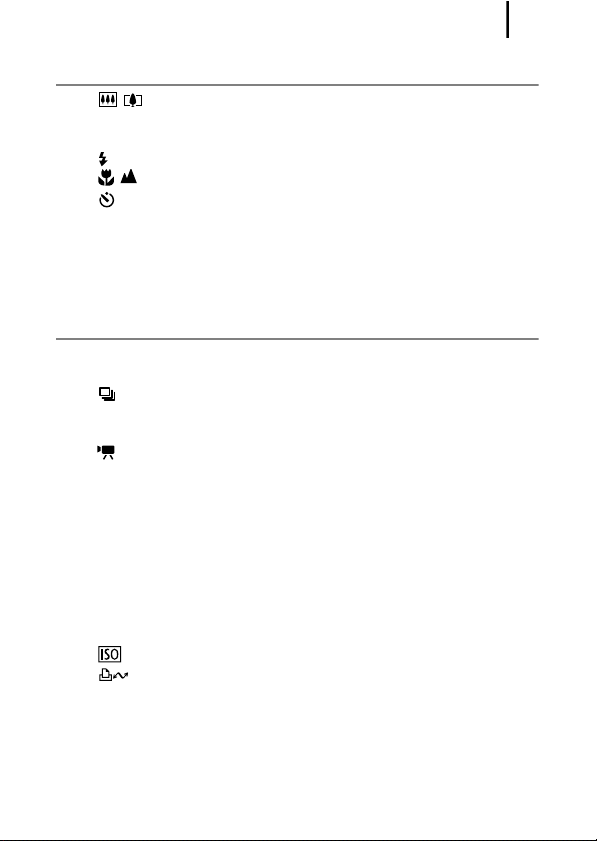
Table des matières
Fonctions de prise de vue courantes 66
Prise de vue avec le zoom optique . . . . . . . . . . . . . 66
Utilisation du zoom numérique/téléconvertisseur numérique . . . . . 67
Prise de vue en gros plan agrandi (Macro numérique) . . . . 70
Utilisation du flash . . . . . . . . . . . . . . . . . . . . . . . . . . . . . . 71
Prise de vue en gros plan/en mode infini . . . . . . . . . 72
Utilisation du retardateur . . . . . . . . . . . . . . . . . . . . . . . . 73
Modification des pixels d'enregistrement/ Compression
(photos) . . . . . . . . . . . . . . . . . . . . . . . . . . . . . . . . . . . . . . . . 75
Configuration du mode Carte postale . . . . . . . . . . . . . . . . . 77
Intégration de la date dans les données d'image . . . . . . . . 78
Réglage de la fonction de stabilisation d'image. . . . . . . . . . 79
Différentes méthodes de prise de vue 81
Prise de vue dans des modes conçus pour des conditions spéciales . . . 81
Prise de vue en mode manuel . . . . . . . . . . . . . . . . . . . . . . . 84
Prise de vue en continu . . . . . . . . . . . . . . . . . . . . . . . . . 85
Réglage de la fonction de réduction des yeux rouges. . . . . 86
Réglage de la fonction Synchro lente . . . . . . . . . . . . . . . . . 87
Prise de vidéos. . . . . . . . . . . . . . . . . . . . . . . . . . . . . . . . 88
Prise d'images panoramiques (mode Assemblage) . . . . . . 93
Vérification de la mise au point et de l'expression des
personnes (Vérif. map.) . . . . . . . . . . . . . . . . . . . . . . . . . . . . 95
Basculement d'un mode de mise au point à un autre . . . . . 97
Prise de sujets à mise au point difficile (mémorisation
de la mise au point, mémorisation de l'autofocus (Mem. AF)) . . . 100
Mémorisation du paramètre d'exposition (Mem. Expo) . . . 102
Mémorisation du paramètre d'exposition au flash
(Mémorisation d'exposition au flash) . . . . . . . . . . . . . . . . . 103
Réglage de la vitesse ISO . . . . . . . . . . . . . . . . . . . . . 104
Diminution des effets du bougé de l'appareil
photo (Décal. ISO auto) . . . . . . . . . . . . . . . . . . . . . . . . . . . .105
Réglage de la correction d'exposition . . . . . . . . . . . . . . . . 107
Passage d'un mode de mesure à un autre . . . . . . . . . . . . 108
Réglage de la vitesse d'obturation (Mode Obtur. Lent) . . . 109
Réglage de la balance des blancs . . . . . . . . . . . . . . . . . . . 111
Prise de vue en mode Mes couleurs . . . . . . . . . . . . . . . . . 114
3
Page 6
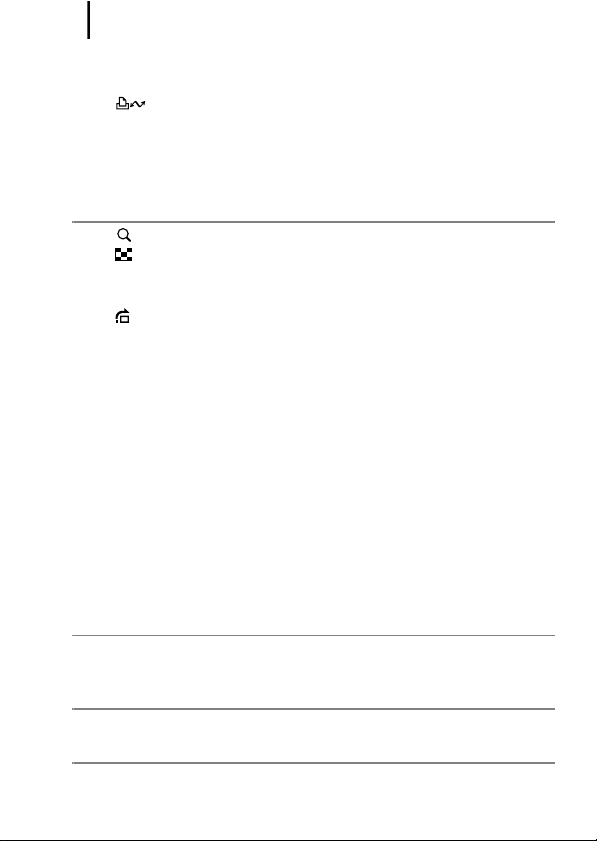
Table des matières
4
Modification des couleurs . . . . . . . . . . . . . . . . . . . . . . . . . 116
Classification automatique des images (Catégorie auto) . . . . 121
Attribution de paramètres à la touche Imprimer/Partager. . . . 122
Paramétrage des superpositions d'affichages . . . . . . . . . . 124
Configuration de la fonction Rotation auto . . . . . . . . . . . . . 125
Création d'une destination pour les images (dossier) . . . . 126
Réinitialisation du numéro des fichiers . . . . . . . . . . . . . . . 128
Lecture/effacement 130
Agrandissement des images . . . . . . . . . . . . . . . . . . . . 130
Affichage des images par séries de neuf (Lecture d'index). . . . 131
Vérification de la mise au point et de l'expression des
personnes (Vérif. map.) . . . . . . . . . . . . . . . . . . . . . . . . . . . 132
Saut de plusieurs images. . . . . . . . . . . . . . . . . . . . . . . 134
Organisation des images par catégorie (Ma catégorie). . . 136
Lecture de films (Utilisation du panneau de commandes vidéo) . . . 140
Édition de vidéos . . . . . . . . . . . . . . . . . . . . . . . . . . . . . . . . 142
Rotation des images à l'écran . . . . . . . . . . . . . . . . . . . . . . 144
Lecture avec des effets de transition . . . . . . . . . . . . . . . . . 145
Lecture automatique (diaporamas) . . . . . . . . . . . . . . . . . . 146
Fonction Correc yeux rouges . . . . . . . . . . . . . . . . . . . . . . . 151
Ajout d'effets avec la fonction Mes couleurs . . . . . . . . . . . 155
Redimensionnement des images. . . . . . . . . . . . . . . . . . . . 158
Ajout de mém. vocaux aux images . . . . . . . . . . . . . . . . . . 160
Enregistrement de sons uniquement (Enregistr. son) . . . . 162
Protection des images . . . . . . . . . . . . . . . . . . . . . . . . . . . . 164
Effacement d'images . . . . . . . . . . . . . . . . . . . . . . . . . . . . . 168
Enregistrement de fonctions sur la touche Lecture . . . . . . 172
Paramètres d'impression/de transfert 174
Réglage des paramètres d'impression DPOF . . . . . . . . . . 174
Réglage des paramètres de transfert DPOF . . . . . . . . . . . 181
Connexion à un téléviseur 183
Prise de vue/lecture avec un téléviseur . . . . . . . . . . . . . . . 183
Personnalisation de l'appareil photo (paramètres Mon profil) 184
Modification des paramètres Mon profil . . . . . . . . . . . . . . . 184
Enregistrement des paramètres Mon profil . . . . . . . . . . . . 185
Page 7
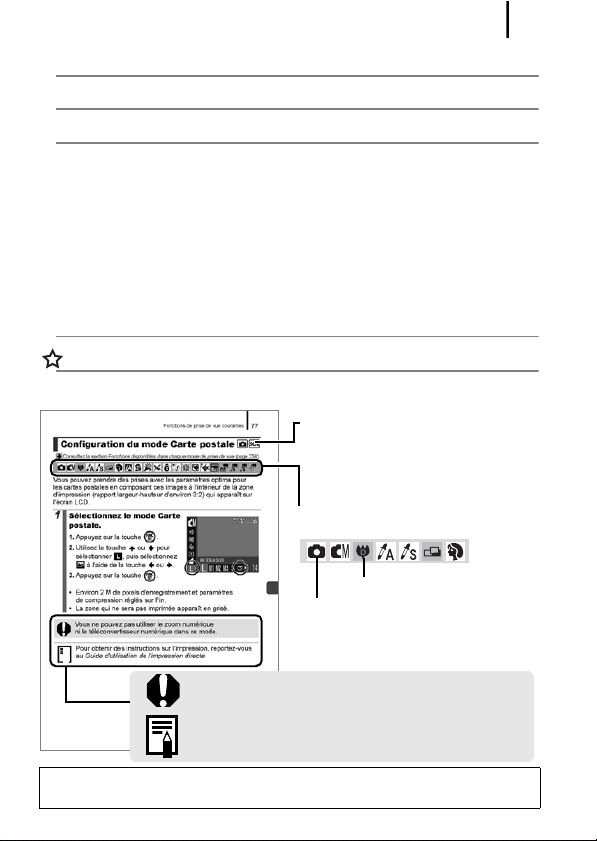
Table des matières
Dépannage 187
Liste des messages 197
Annexe 201
Précautions de sécurité . . . . . . . . . . . . . . . . . . . . . . . . . . . 201
Prévention des dysfonctionnements . . . . . . . . . . . . . . . . . 205
Manipulation de la batterie. . . . . . . . . . . . . . . . . . . . . . . . . 206
Manipulation de la carte mémoire . . . . . . . . . . . . . . . . . . . 208
Utilisation d'un kit adaptateur secteur (vendu séparément) . . . 210
Utilisation d'un flash monté en externe (vendu séparément) . . . 211
Soins et entretien de l'appareil photo. . . . . . . . . . . . . . . . . 213
Caractéristiques. . . . . . . . . . . . . . . . . . . . . . . . . . . . . . . . . 214
Index 224
Fonctions disponibles dans chaque mode de prise de vue 228
Conventions des symboles utilisés dans ce guide
Position du sélecteur de mode
Modes de prise de vue disponibles
Ces modes ne sont pas disponibles
Ces modes sont disponibles
5
Ce symbole indique des problèmes pouvant affecter
le fonctionnement de l'appareil photo.
Ce symbole indique des rubriques supplémentaires
complétant les procédures de fonctionnement de base.
Les explications fournies dans le présent guide sont basées sur les
paramètres par défaut de l'appareil photo au moment de l'achat.
Page 8
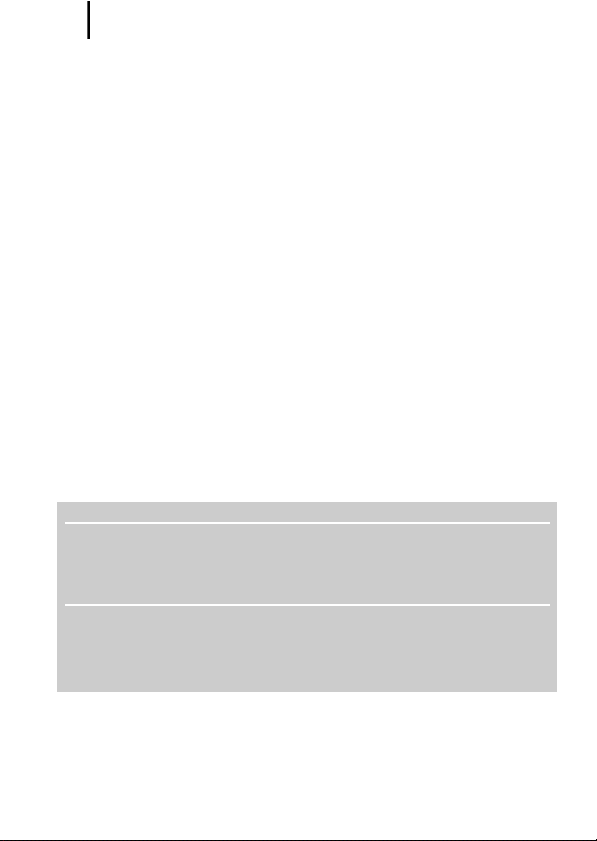
6
Veuillez lire ce qui suit
Prises de vue test
Avant d'envisager de prendre en photo des sujets importants, nous vous
recommandons vivement de faire plusieurs essais de prise de vue pour vérifier
que l'appareil photo fonctionne et que vous l'utilisez correctement.
Veuillez noter que Canon Inc., ses filiales et ses revendeurs ne peuvent être
tenus pour responsables de dommages consécutifs au dysfonctionnement d'un
appareil photo ou d'un accessoire, y compris les cartes mémoire, entraînant
l'échec de l'enregistrement d'une image ou son enregistrement de manière
illisible par le système.
Avertissement contre l'atteinte au droit d'auteur
Veuillez noter que les appareils photo numériques Canon sont destinés à un
usage privé. Ils ne peuvent en aucun cas être utilisés d'une façon susceptible
d'enfreindre ou de contrevenir aux lois et règlements internationaux ou nationaux
en matière de droits d'auteur. Il convient de signaler que, dans certains cas,
la copie d'images issues de spectacles, expositions ou d'autres biens à usage
commercial au moyen d'un appareil photo ou de tout autre dispositif peut
contrevenir à des lois en matière de droits d'auteur ou autres droits légaux,
même si lesdites prises de vue ont été effectuées à des fins privées.
Limites de garantie
Pour plus d'informations sur la garantie de votre appareil photo, veuillez consulter la
Brochure sur le système de garantie européenne (EWS) de Canon, qui accompagne
votre appareil photo.
Pour obtenir la liste des centres d'assistance Canon, veuillez vous reporter
à la Brochure sur le système de garantie européenne (EWS).
Température du boîtier de l'appareil photo
Si vous utilisez l'appareil photo pendant une période prolongée, son boîtier
risque de chauffer. Tenez compte de cette remarque et prenez les précautions
nécessaires lorsque vous utilisez l'appareil photo de façon prolongée.
À propos de l'écran LCD
L'écran LCD est fabriqué avec des techniques de très haute précision. Plus de
99,99 % des pixels répondent aux spécifications requises. Le pourcentage de
pixels pouvant parfois ne pas fonctionner ou s'afficher sous la forme de points
noirs ou rouges est inférieur à 0,01 %. Cela n'a aucune incidence sur l'image
prise et ne constitue nullement un dysfonctionnement.
Format vidéo
Veuillez régler le format du signal vidéo de l'appareil photo en fonction de celui
utilisé dans votre région avant de l'utiliser avec un écran de télévision.
Paramètre de langue
Pour modifier le paramètre de langue, reportez-vous à la section Paramétrage de
la langue d'affichage (p. 13).
Page 9
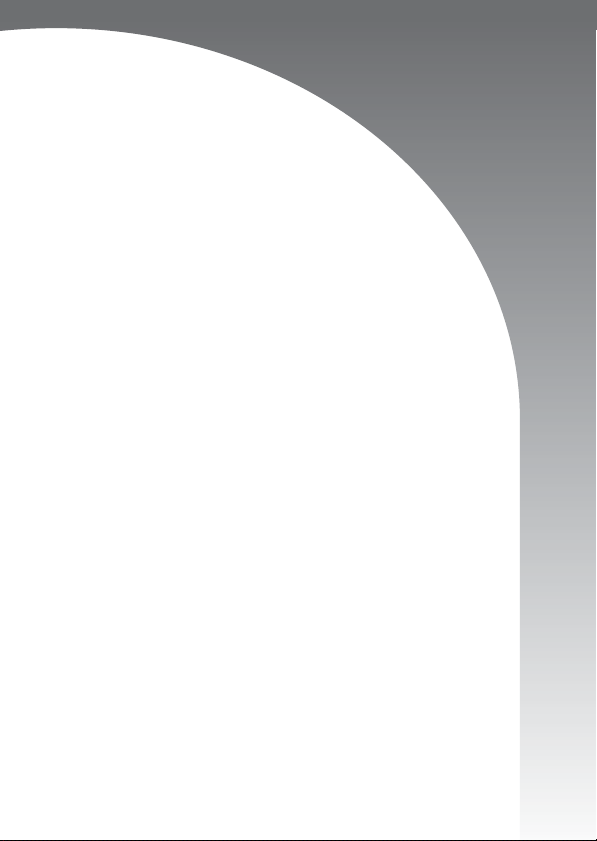
Mise en route
z Préparatifs
z Prise de photos
z Affichage de photos
z Réalisation de vidéos
z Lecture de films
z Effacement
z Impression
z Téléchargement d'images sur
un ordinateur
z Carte du système
Page 10

Préparatifs
8
Préparatifs
Chargement de la batterie
1. Placez la batterie dans le chargeur de batterie.
Mise en route
Alignez ces symboles.
2. Branchez le chargeur de batterie (CB-2LX) sur une
prise de courant ou reliez le cordon d'alimentation au
chargeur de batterie (CB-2LXE) et branchez-le sur une
prise de courant.
Le nom et le type des modèles de chargeur de batterie varient
selon les pays.
Témoin de charge
En cours de chargement :
orange
Pour le modèle CB-2LX Pour le modèle CB-2LXE
3. Retirez la batterie lorsqu'elle est entièrement chargée.
La charge dure environ 2 heures et 5 minutes.
Témoin de charge
Pleine charge :
s'allume en vert
Pour protéger la batterie et prolonger sa durée de vie, ne la
laissez pas charger plus de 24 heures d'affilée.
Page 11
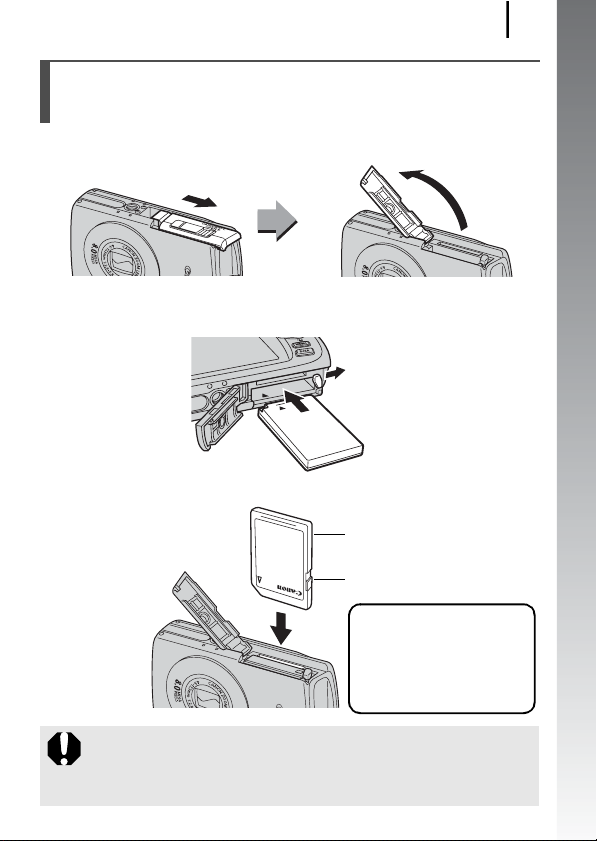
Préparatifs
Installation de la batterie et de la carte
mémoire
1. Faites glisser le capot pour l'ouvrir (a, b).
9
Mise en route
a
b
2. Insérez la batterie.
Un clic indique qu'elle est en place.
3. Insérez la carte mémoire jusqu'à ce qu'elle s'enclenche.
Face avant
Languette de protection
contre l'écriture
(Cartes mémoire SD uniquement)
• Vérifiez que la languette de
protection contre l'écriture
est déverrouillée
(uniquement sur les cartes
mémoire SD).
• Vérifiez que la carte est
dans le bon sens.
Vérifiez que la carte mémoire est correctement orientée
avant de l'insérer dans l'appareil photo. Si vous l'introduisez
à l'envers, l'appareil photo risque de ne pas la reconnaître
ou de ne pas fonctionner correctement.
Page 12
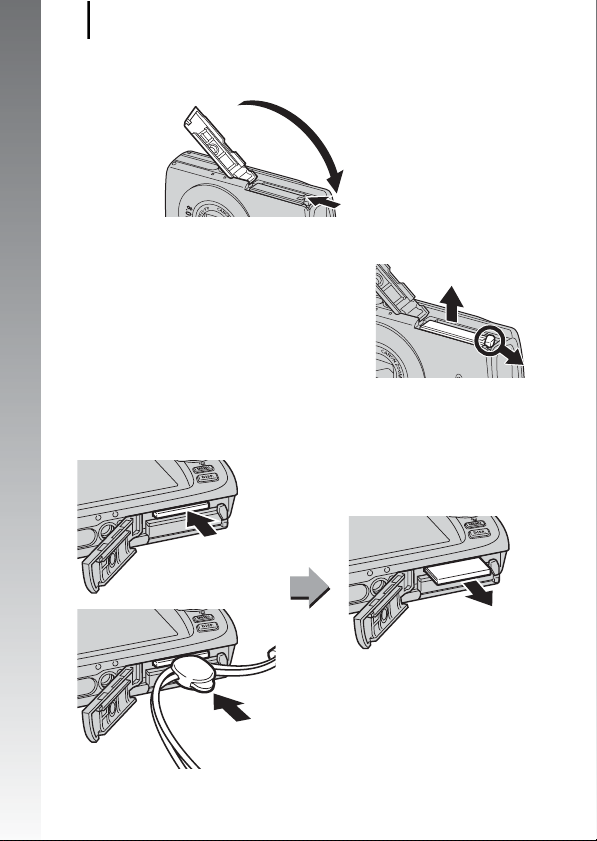
Préparatifs
10
4. Fermez le capot (a, b).
a
Mise en route
b
Retrait de la batterie
Appuyez sur le verrou de la batterie dans
le sens de la flèche (a) et retirez la
batterie (b ).
b
Retrait de la carte mémoire
Poussez la carte mémoire avec le doigt ou la pastille en plastique de
la dragonne jusqu'à ce que vous entendiez un déclic, puis retirez-la.
a
Page 13
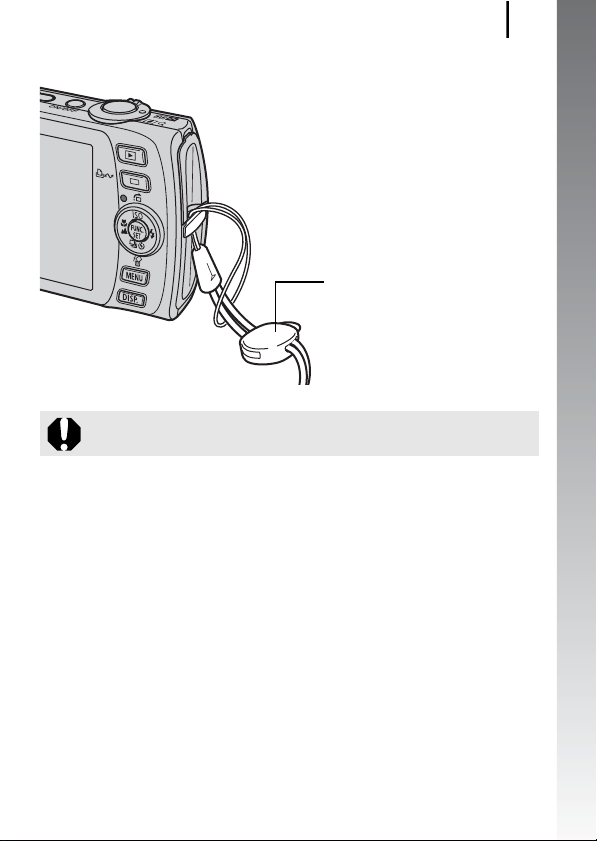
Fixation de la dragonne
Pastille en plastique
Cette pastille peut également
être utilisée pour ouvrir le couvrebornes de la prise DIGITAL
et insérer ou retirer une carte
mémoire. Il est possible de
modifier la position de la
pastille sur la dragonne.
Il est recommandé d'utiliser la dragonne afin d'éviter de laisser
tomber l'appareil photo en cours d'utilisation.
Préparatifs
11
Mise en route
Page 14
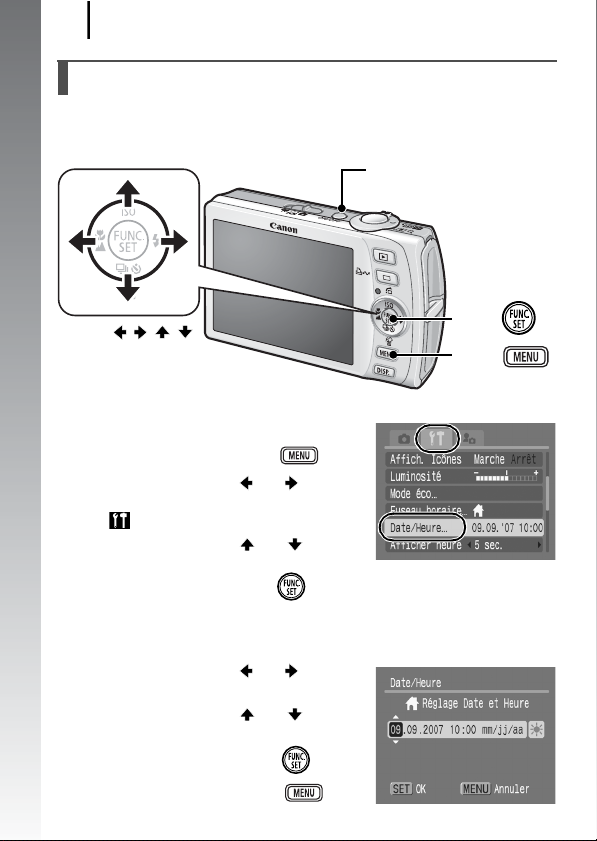
Préparatifs
12
Réglage de la date et de l'heure
Le menu des réglages de la date et de l'heure s'affiche la première fois
que vous allumez l'appareil photo. Configurez la date et l'heure comme
indiqué aux étapes 3 et 4 de l'explication ci-dessous.
Mise en route
Touche ON/OFF
Touches / / /
Touche
Touche
1. Appuyez sur la touche ON/OFF.
2. Sélectionnez [Date/Heure].
1. Appuyez sur la touche .
2. Utilisez la touche ou
pour sélectionner le menu
[ (Configurer)].
3. Utilisez la touche ou pour
sélectionner [Date/Heure].
4. Appuyez sur la touche .
3. Sélectionnez l'année, le mois, le jour et l'heure,
ainsi que l'ordre d'affichage.
1. Utilisez la touche ou pour
sélectionner une catégorie.
2. Utilisez la touche ou pour
régler la valeur.
4. Appuyez sur la touche .
5. Appuyez sur la touche .
Page 15
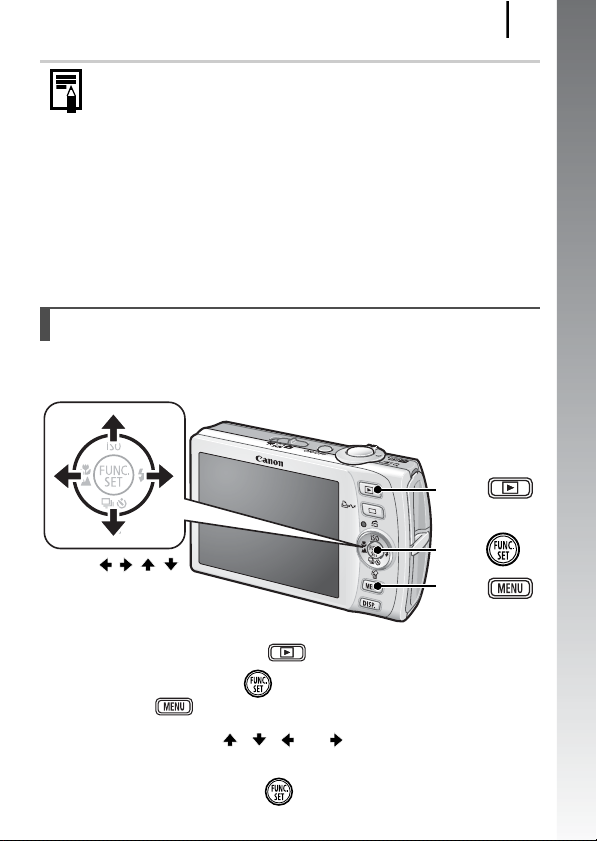
Préparatifs
z L'appareil photo comporte une batterie au lithium intégrée
rechargeable qui sauvegarde des paramètres tels que la
date et l'heure. Insérez une batterie entièrement chargée
dans l'appareil photo. Si vous utilisez le kit adaptateur
secteur ACK-DC30 vendu séparément, la batterie se charge
en quatre heures environ. Elle se charge même lorsque
l'appareil photo est mis hors tension.
z Si vous retirez la batterie principale pendant environ trois
semaines, vous risquez de perdre les réglages de la date
et de l'heure. Dans ce cas, réglez-les à nouveau.
z Vous pouvez imprimer sur vos photos la date et l'heure
réglées (p. 78).
13
Paramétrage de la langue d'affichage
Vous pouvez modifier la langue des menus et messages qui s'affichent
sur l'écran LCD.
Touche
Mise en route
Touches / / /
Touche
Touche
1. Appuyez sur la touche .
2. Maintenez la touche enfoncée et appuyez sur
la touche .
3. Utilisez la touche , , ou pour sélectionner
une langue.
4. Appuyez sur la touche .
Page 16
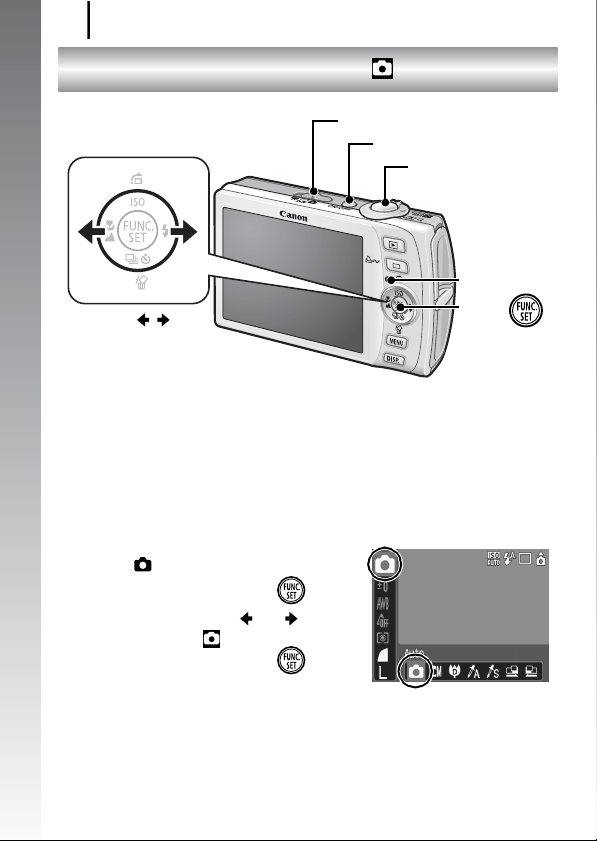
14
Prise de photos
Prise de photos
( Mode Auto)
Sélecteur de mode
Touche ON/OFF
Déclencheur
Mise en route
Touches /
1. Appuyez sur la touche ON/OFF.
• Le son de mise en route est émis et la première image s'affiche
sur l'écran LCD.
• Si vous appuyez une nouvelle fois sur la touche ON/OFF,
l'appareil photo est mis hors tension.
2. Sélectionnez un mode de prise de vue.
1. Positionnez le sélecteur de mode
sur (Prise de vue).
2. Appuyez sur la touche .
3. Utilisez la touche ou pour
sélectionner (Auto).
4. Appuyez sur la touche .
Témoin
Touche
3. Visez le sujet avec l'appareil photo.
Page 17
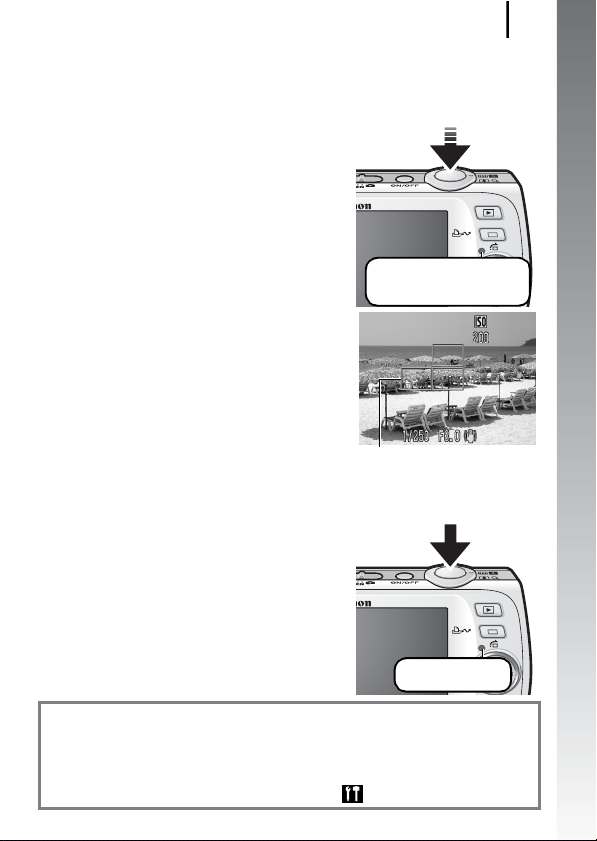
Prise de photos
4. Appuyez légèrement sur le déclencheur (jusqu'à
mi-course) pour effectuer la mise au point.
• Lorsque l'appareil photo effectue
la mise au point, il émet deux bips
sonores et le témoin s'allume en vert
(ou en orange lors du déclenchement
du flash).
Préparation de la prise
de vue terminée : s'allume
• Des zones AF s'affichent en vert sur
l'écran LCD pour indiquer les endroits
en fonction desquels la mise au point
est effectuée.
en vert
Zone AF
5. Sans rien changer d'autre,
appuyez à fond sur le déclencheur pour prendre la photo.
• Vous entendez le son du déclencheur
et l'image est enregistrée.
• Le témoin clignote en vert et le fichier
est enregistré sur la carte mémoire.
15
Mise en route
Enregistrement :
clignote en vert
Réglage Muet
Appuyez sur la touche DISP. lors de la mise sous tension de l'appareil
photo pour régler l'option Muet sur [Marche] ; tous les sons de l'appareil
photo sont désactivés à l'exception des sons d'avertissement. Ce réglage
peut être modifié sous [Muet] dans le menu [ (Configurer)] (p. 51).
Page 18
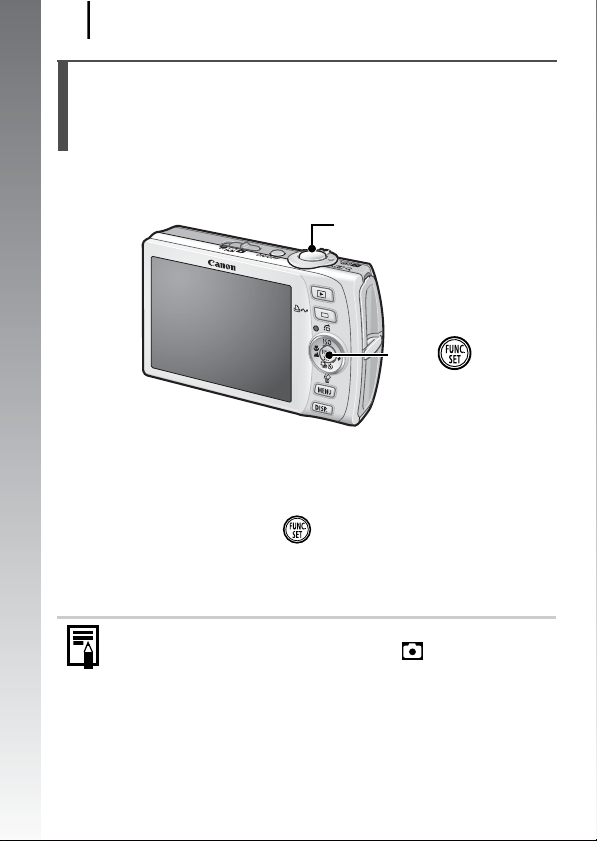
Prise de photos
16
Affichage d'une image immédiatement
après sa prise (option Affichage du
menu Enreg.)
Les images enregistrées s'affichent sur l'écran LCD pendant environ
Mise en route
2 secondes immédiatement après la prise de vue.
Déclencheur
Touche
Les deux méthodes suivantes vous permettent de continuer à afficher
l'image directement après sa prise de manière à pouvoir la consulter.
z Maintenez le déclencheur enfoncé à fond.
z Appuyez sur la touche pendant que l'image
est affichée.
Vous pouvez prendre une photo en appuyant sur le déclencheur
même lorsqu'une image est affichée.
Vous pouvez modifier l'intervalle d'affichage des images en
configurant l'option [Affichage] du menu [ (Enreg.)].
Page 19
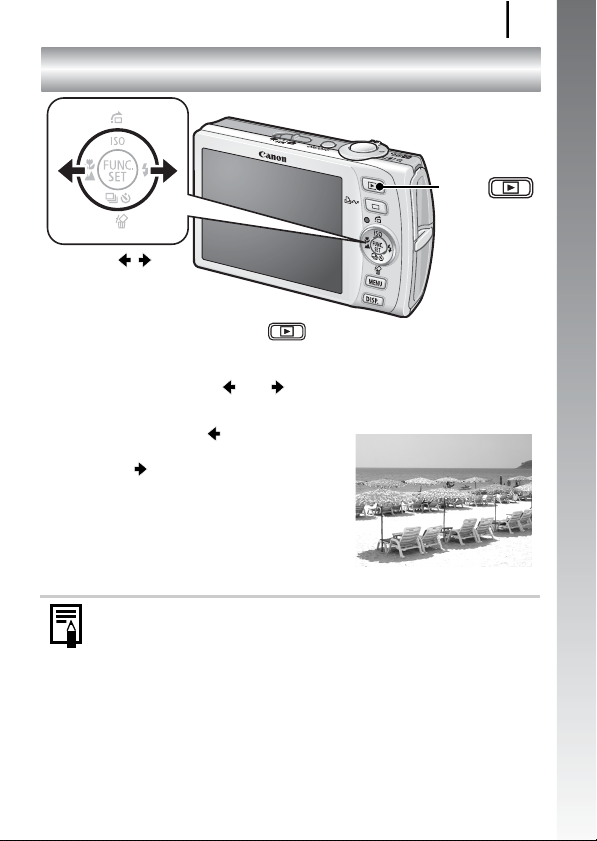
Affichage de photos
Affichage de photos
Tou c h e
Touches /
1. Appuyez sur la touche .
La dernière image enregistrée s'affiche.
2. Utilisez la touche ou pour afficher l'image que
vous souhaitez visualiser.
• Utilisez la touche pour
revenir à l'image précédente et la
touche pour afficher la suivante.
• Les images avancent plus
rapidement si vous maintenez la
touche enfoncée, mais perdent
en finesse.
17
Mise en route
Si vous avez lu des images, la dernière image visualisée
apparaît (reprise de la lecture). Si vous avez changé de carte
mémoire ou modifié les images contenues sur la carte à l'aide
d'un ordinateur, l'image la plus récente de la carte s'affiche.
Page 20
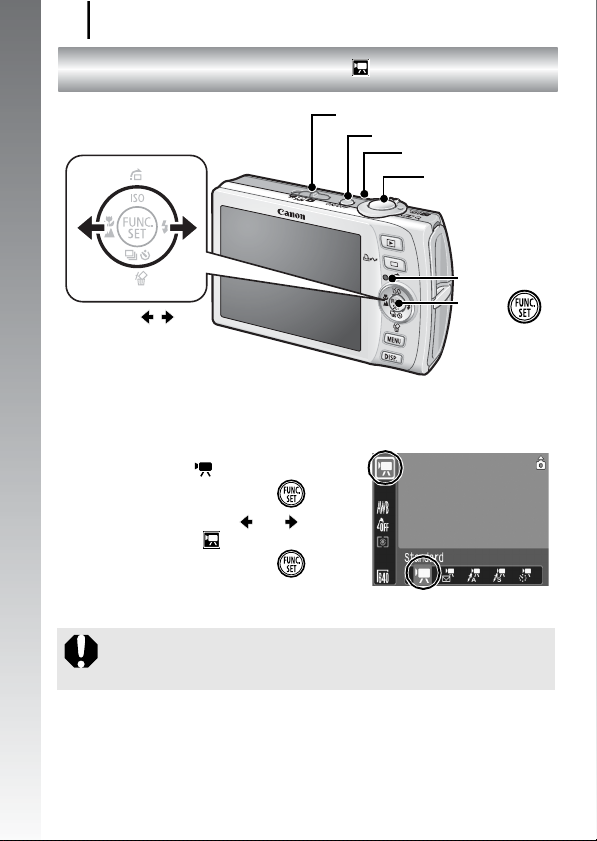
Réalisation de vidéos
18
Réalisation de vidéos
( Mode Standard)
Sélecteur de mode
Mise en route
Touches /
1. Appuyez sur la touche ON/OFF.
2. Sélectionnez un mode de prise de vue.
1. Placez le sélecteur de mode
en position
2. Appuyez sur la touche .
3. Utilisez la touche ou pour
sélectionner (Standard).
4. Appuyez sur la touche .
(
Vidéo).
3. Visez le sujet avec l'appareil photo.
z Ne touchez pas le microphone pendant l'enregistrement.
z N'appuyez sur aucune touche en dehors du déclencheur.
Le son des touches sera en effet enregistré dans la vidéo.
Touche ON/OFF
Microphone
Déclencheur
Témoin
Touche
Page 21
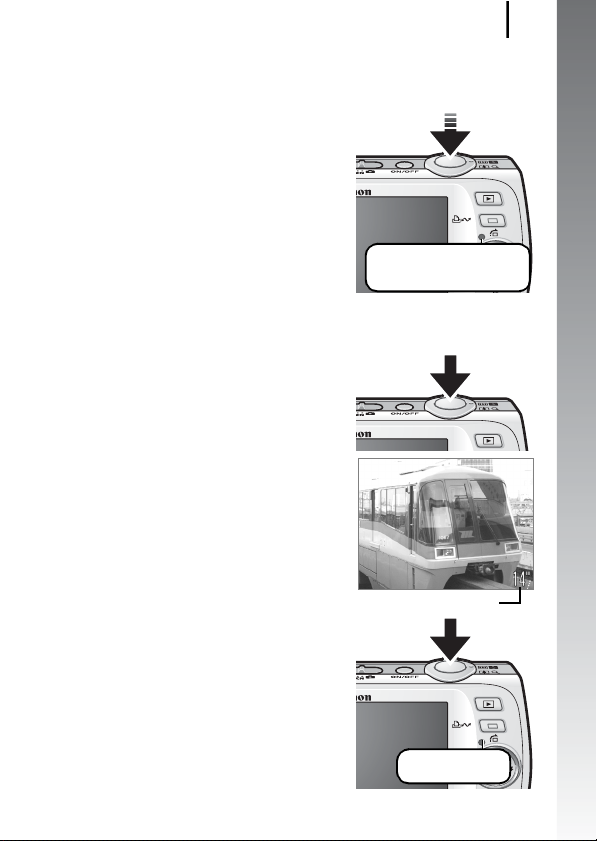
Réalisation de vidéos
4. Appuyez légèrement sur le déclencheur (jusqu'à
mi-course) pour effectuer la mise au point.
• Un bip électronique est émis deux
fois et le voyant s'allume en vert
lorsque l'appareil photo effectue
la mise au point.
• L'exposition, la mise au point
et la balance des blancs sont
automatiquement réglées lorsque
vous appuyez sur le déclencheur
à mi-course.
Préparation de la prise
de vue terminée : s'allume
en vert
5. Sans rien changer d'autre,
appuyez sur le déclencheur à fond pour prendre la photo.
• L'enregistrement démarre.
• Pendant l'enregistrement, la durée
d'enregistrement écoulée et [z ENR]
s'affichent sur l'écran LCD.
19
Mise en route
6. Appuyez à nouveau à fond sur
le déclencheur pour arrêter
l'enregistrement.
• Le témoin clignote en vert et les données
sont enregistrées sur la carte mémoire.
•
L'enregistrement s'arrête
automatiquement lorsque la durée
maximale d'enregistrement est atteinte
ou en cas de saturation de la mémoire
intégrée ou de la carte mémoire.
Temps écoulé
Enregistrement :
clignote en vert
Page 22
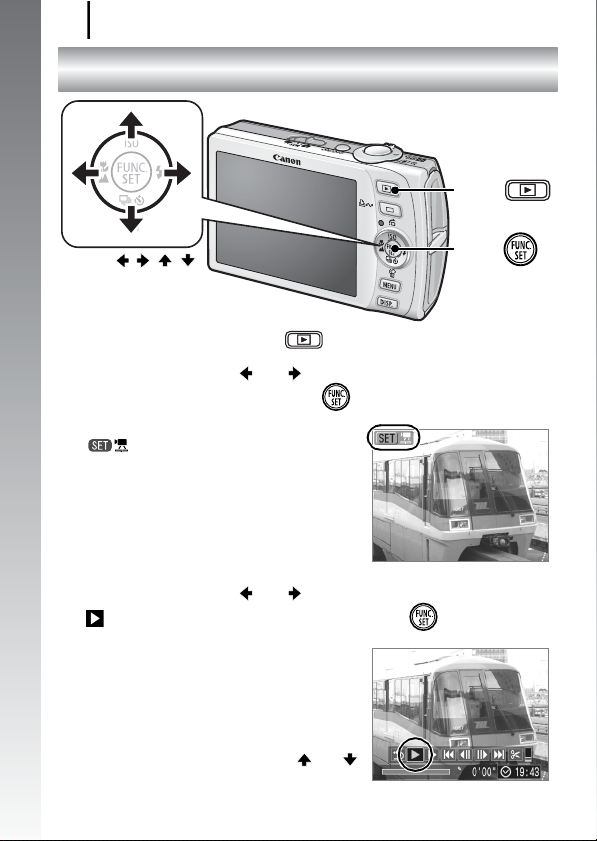
Lecture de films
20
Lecture de films
Mise en route
Touches / / /
1. Appuyez sur la touche .
2. Utilisez la touche ou pour afficher une vidéo,
puis appuyez sur la touche .
Les images sur lesquelles l'icône
apparaît sont des vidéos.
3. Utilisez la touche ou pour sélectionner
(Lecture) et appuyez sur la touche .
• La lecture de la vidéo démarre.
• Si vous appuyez sur la touche
FUNC./SET pendant la lecture,
vous pouvez suspendre et
redémarrer la vidéo.
• Vous pouvez régler le volume de la
lecture à l'aide de la touche ou .
Touche
Touche
Page 23
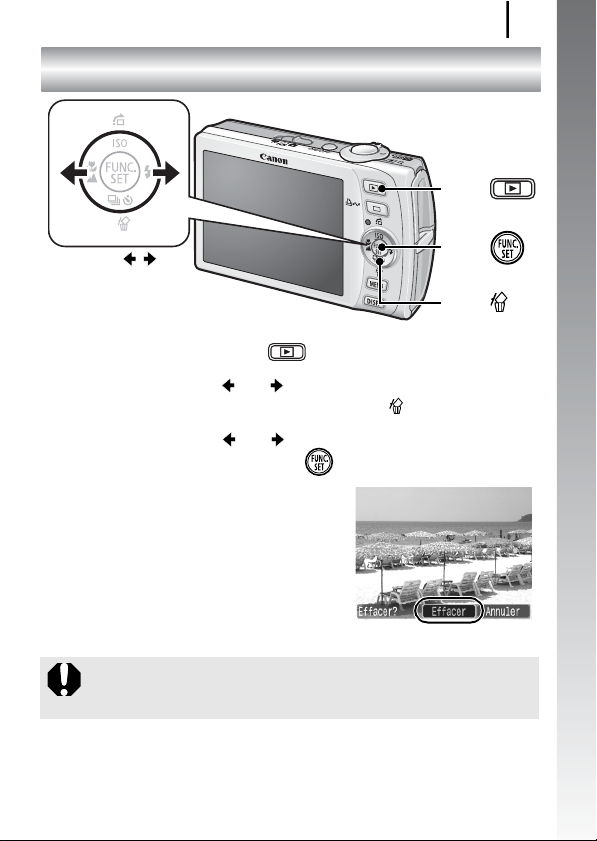
Effacement
Effacement
Tou c h e
21
Mise en route
Touches /
Touche
Touche
1. Appuyez sur la touche .
2. Utilisez la touche ou pour sélectionner une image
à effacer, puis appuyez sur la touche .
3. Utilisez la touche ou pour sélectionner [Effacer],
puis appuyez sur la touche .
Pour interrompre la procédure sans
effectuer l'effacement, sélectionnez
[Annuler].
Veuillez noter qu'il est impossible de récupérer les images
effacées. Avant d'effacer une image, assurez-vous donc que
vous souhaitez vraiment la supprimer.
Page 24
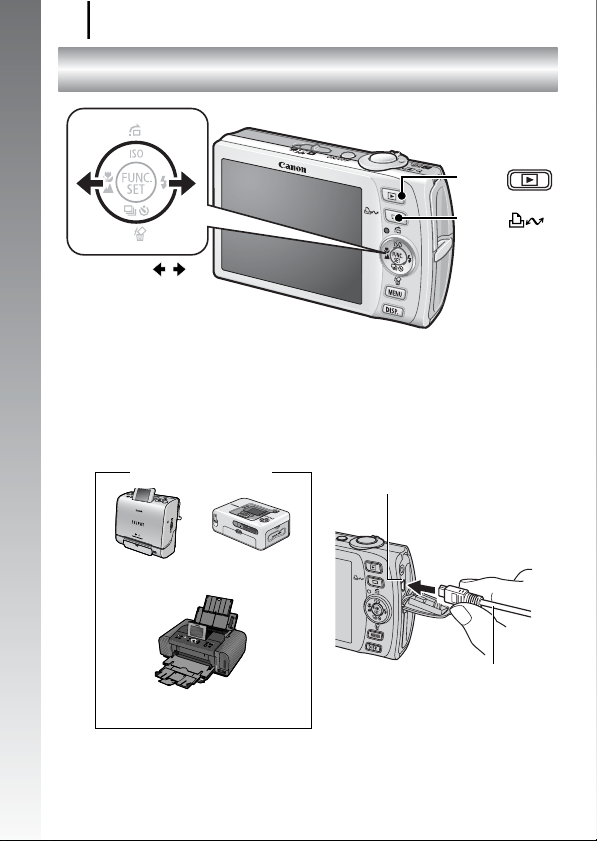
Impression
22
Impression
Mise en route
Touches /
1.
Connectez l'appareil photo à une imprimante compatible
avec la fonction d'impression directe*
1
.
To uc h e
Touche
• Glissez un ongle sous le bord supérieur du couvre-bornes pour
l'ouvrir et insérez le câble d'interface à fond dans le connecteur.
• Pour les instructions de connexion, reportez-vous au guide
d'utilisation de l'imprimante.
Imprimantes de
marque Canon
Imprimantes Compact Photo
Printer série SELPHY*
Imprimantes jet d'encre
*1 Cet appareil utilisant un protocole standard (PictBridge), vous pouvez l'utiliser avec des
imprimantes compatibles PictBridge autres que des imprimantes de marque Canon.
*2 Vous pouvez également utiliser les imprimantes photo format carte de crédit
CP-10/CP-100/CP-200/CP-300.
2
Borne DIGITAL
Câble d'interface
Page 25
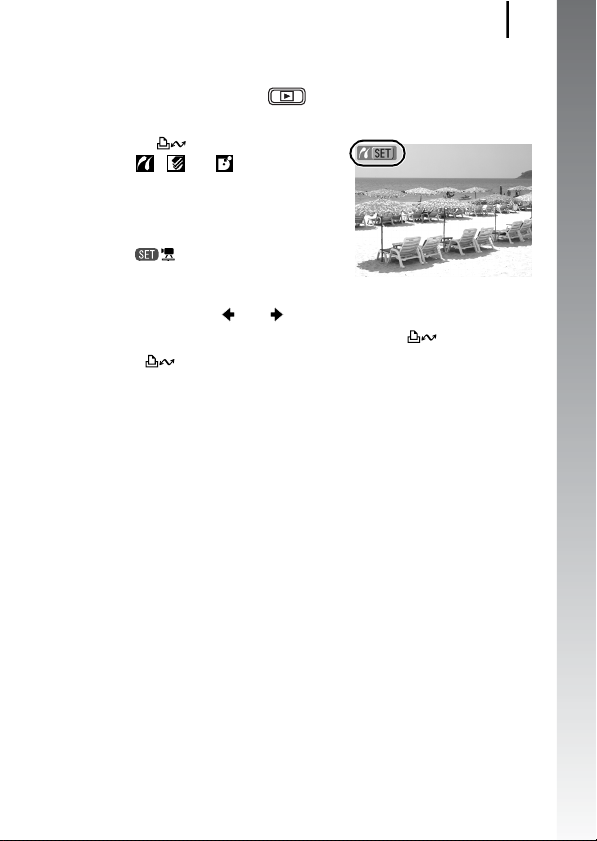
Impression
23
2. Mettez l'imprimante sous tension.
3. Appuyez sur la touche de l'appareil photo et
mettez ce dernier sous tension.
• La touche s'allume en bleu.
• L'icône , ou s'affiche sur
l'écran LCD si la connexion est
correctement établie (les icônes
affichées diffèrent suivant
l'imprimante connectée).
• L'icône s'affiche sur les vidéos.
4. Utilisez la touche ou pour sélectionner une image
à imprimer, puis appuyez sur la touche .
La touche clignote en bleu et l'impression démarre.
Une fois l'impression terminée, éteignez l'appareil photo et
l'imprimante et débranchez le câble d'interface.
Mise en route
Page 26
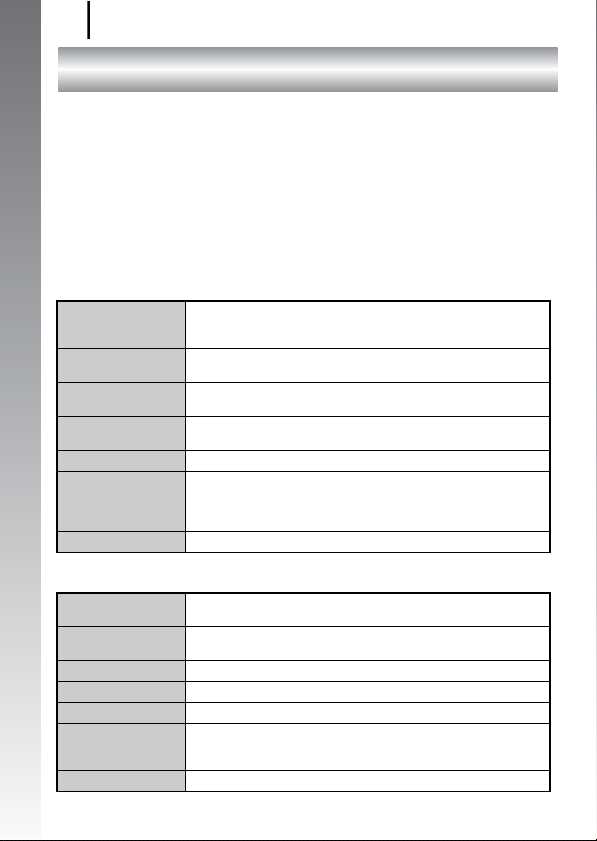
Téléchargement d'images sur un ordinateur
24
Téléchargement d'images sur un ordinateur
Éléments à préparer
• Appareil photo et ordinateur
• CD-ROM Canon Digital Camera Solution Disk fourni avec l'appareil photo
• Câble d'interface fourni avec l'appareil photo
Mise en route
Configuration système requise
Veuillez installer les logiciels sur un ordinateur qui dispose de la
configuration minimum suivante.
Windows
Système
d'exploitation
Modèle
d'ordinateur
Processeur Windows Vista Pentium 1,3 GHz ou supérieur
RAM Windows Vista 512 Mo ou plus
Interface USB
Espace libre sur
le disque dur
Affichage 1 024 x 768 pixels/Couleurs (16 bits) ou plus
Macintosh
Système
d'exploitation
Modèle
d'ordinateur
Processeur Processeur PowerPC G3/G4/G5 ou Intel
RAM 256 Mo ou plus
Interface USB
Espace libre sur
le disque dur
Affichage 1 024 x 768 pixels/32 000 couleurs ou plus
Windows Vista
Windows XP Service Pack 2
Windows 2000 Service Pack 4
Les systèmes d'exploitation mentionnés ci-dessus doivent
être préinstallés sur des ordinateurs avec ports USB intégrés.
Windows XP/Windows 2000 Pentium 500 MHz ou supérieur
Windows XP/Windows 2000 256 Mo ou plus
• Canon Utilities
- ZoomBrowser EX 200 Mo ou plus
- PhotoStitch 40 Mo ou plus
• Canon Camera TWAIN Driver25 Mo ou plus
Mac OS X (v10.3–v10.4)
Les systèmes d'exploitation mentionnés ci-dessus doivent être
préinstallés sur des ordinateurs avec ports USB intégrés.
• Canon Utilities
- ImageBrowser 300 Mo ou plus
- PhotoStitch 50 Mo ou plus
Page 27
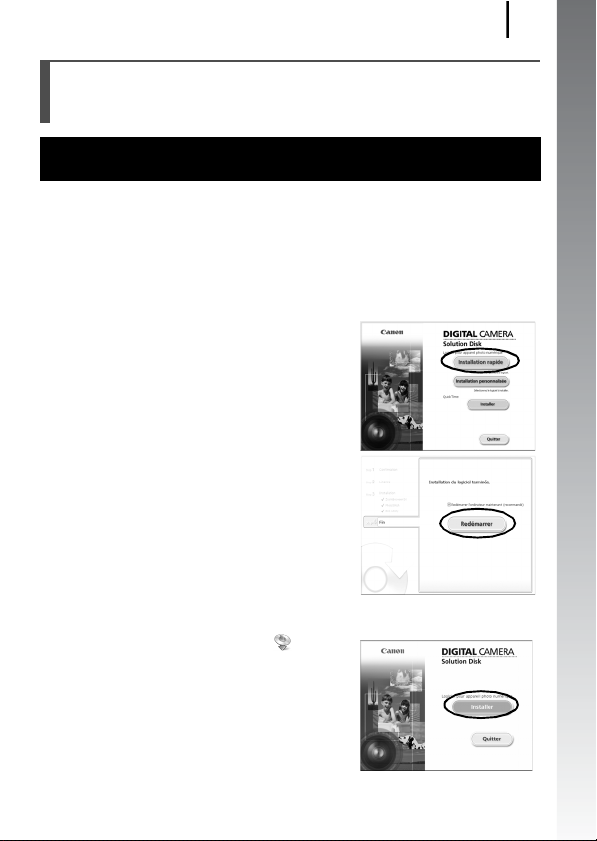
Téléchargement d'images sur un ordinateur
Préparation au téléchargement
d'images
Veillez à installer les logiciels avant de connecter l'appareil
photo à l'ordinateur.
1. Installation des logiciels
Windows
1. Placez le CD-ROM Canon Digital Camera Solution Disk dans
le lecteur de CD-ROM de l'ordinateur.
2. Cliquez sur [Installation rapide].
Suivez les messages qui s'affichent
à l'écran pour procéder à
l'installation.
3. Cliquez sur [Redémarrer] ou [Fin]
une fois l'installation terminée.
Une fois l'installation terminée,
le bouton [Redémarrer] ou [Fin]
apparaît. Cliquez dessus.
4. Retirez le CD-ROM du lecteur
lorsque le bureau réapparaît.
25
Mise en route
Macintosh
Double-cliquez sur l'icône dans
la fenêtre du CD-ROM. Lorsque la
fenêtre du programme d'installation
apparaît, cliquez sur [Installer].
Suivez les instructions qui s'affichent
à l'écran.
Page 28

Téléchargement d'images sur un ordinateur
26
2. Connexion de l'appareil photo à un ordinateur
1. Utilisez le câble d'interface fourni pour connecter le port
USB de l'ordinateur à la borne DIGITAL de l'appareil photo.
• Glissez un ongle sous le bord supérieur du couvre-bornes pour
l'ouvrir et insérez le câble d'interface à fond dans le
Mise en route
connecteur.
Borne DIGITAL
Port USB
Câble d'interface
Câble d'interface
3. Préparation du téléchargement d'images sur
l'ordinateur
1. Appuyez sur la touche de l'appareil photo et mettez
ce dernier sous tension.
Touche
Pour retirer le câble d'interface de la borne DIGITAL de
l'appareil photo, prenez soin de toujours saisir le connecteur
par les côtés.
Si la fenêtre Signature numérique non trouvée s'affiche,
cliquez sur [Oui]. L'installation du pilote USB se termine
automatiquement sur l'ordinateur lorsque vous connectez
l'appareil photo et ouvrez une connexion.
Page 29
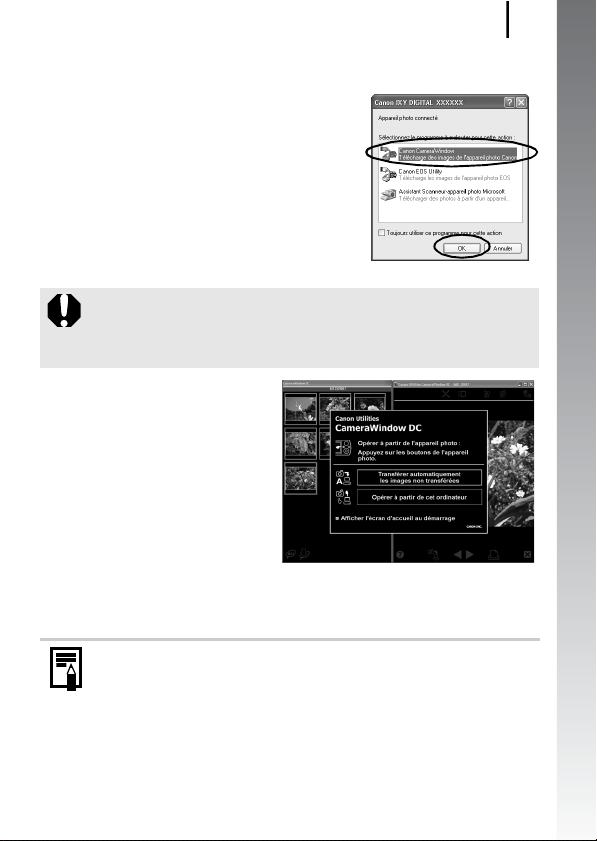
Téléchargement d'images sur un ordinateur
Windows
Sélectionnez [Canon CameraWindow]
et cliquez sur [OK].
Si la boîte de dialogue Événements ne s'affiche pas,
cliquez sur le menu [Démarrer] et sélectionnez [Programmes]
ou [Tous les programmes], [Canon Utilities], [CameraWindow],
[CameraWindow] et [CameraWindow].
CameraWindow s'affiche.
Les préparatifs en vue du téléchargement d'images sont à présent
terminés. Passez à la section Téléchargement d'images à l'aide de
l'appareil photo (p. 29) (sauf pour Windows 2000).
27
Mise en route
Avec Windows 2000, vous pouvez télécharger des images
avec l'ordinateur. Pour plus d'informations, reportez-vous au
Guide de démarrage des logiciels.
Page 30
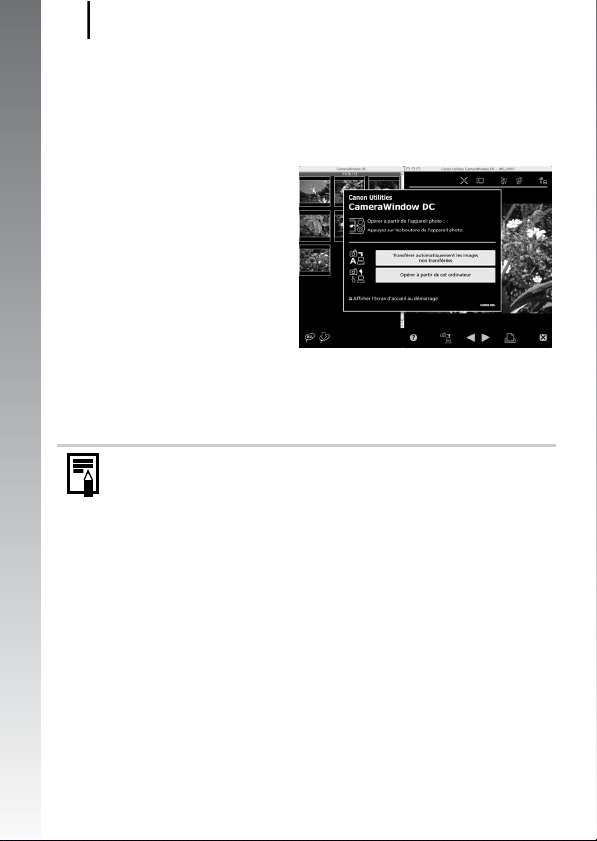
Téléchargement d'images sur un ordinateur
28
Macintosh
La fenêtre CameraWindow apparaît lorsque vous établissez une
connexion entre l'appareil photo et l'ordinateur. Dans le cas contraire,
cliquez sur l'icône [CameraWindow] du Dock (barre qui apparaît au
bas du bureau).
Mise en route
Les préparatifs en vue du téléchargement d'images sont à présent
terminés. Passez à la section Téléchargement d'images à l'aide de
l'appareil photo (p. 29).
Veuillez vous reporter au Guide de démarrage des logiciels
pour obtenir des informations sur le téléchargement d'images
à l'aide de l'ordinateur.
Page 31

Téléchargement d'images sur un ordinateur
Téléchargement d'images à l'aide de
l'appareil photo (Transfert direct)
Installez les logiciels avant de télécharger des images via la
méthode de transfert direct pour la première fois (p. 25).
Utilisez cette méthode pour télécharger des images à l'aide de
l'appareil photo (sauf sous Windows 2000).
Tou c h e
29
Mise en route
Touches
Toutes images
Nouvelles images
Transf images
Sélec. et transf.
Papier peint
DPOF
Touche
Touche
Transfère et enregistre toutes les images sur
l'ordinateur.
Transfère et enregistre sur l'ordinateur
uniquement les images qui n'ont pas été
précédemment transférées.
Transfère et enregistre sur l'ordinateur
uniquement les images dotées de paramètres
d'ordre de transfert DPOF.
Transfère et enregistre sur l'ordinateur des
images à mesure que vous les affichez et les
sélectionnez.
Transfère et enregistre sur l'ordinateur des
images à mesure que vous les affichez et les
sélectionnez. Les images sont transférées
en tant qu'arrière-plan sur le bureau de
l'ordinateur.
Page 32

Téléchargement d'images sur un ordinateur
30
1. Vérifiez que le menu Transfert direct est affiché sur
l'écran LCD de l'appareil photo.
• La touche s'allume en bleu.
• Appuyez sur la touche MENU si le
menu Transfert direct n'apparaît pas.
Mise en route
Menu Transfert direct
Toutes images/Nouvelles
images/Transf images DPOF
2. Utilisez la touche ou pour sélectionner ,
ou , puis appuyez sur la touche .
• Les images sont téléchargées.
La touche clignote en bleu
durant le processus de
téléchargement.
• Une fois le téléchargement
terminé, le menu Transfert direct
réapparaît.
• Pour annuler le téléchargement,
appuyez sur la touche FUNC./SET.
Sélec. et transf./Papier peint
2. Utilisez la touche ou pour sélectionner ou
et appuyez sur la touche (ou ).
3. Utilisez la touche ou pour sélectionner les images
à télécharger, puis appuyez sur la touche .
• Les images sont téléchargées.
La touche clignote en bleu
durant le processus de
téléchargement.
• Appuyez sur la touche FUNC./SET
pour annuler un téléchargement
en cours.
Page 33

Téléchargement d'images sur un ordinateur
31
4. Appuyez sur la touche une fois le téléchargement
terminé.
Vous revenez alors au menu Transfert direct.
Seules des images JPEG peuvent être téléchargées en tant
que papier peint sur un ordinateur.
L'option sélectionnée à l'aide de la touche est
conservée même lorsque l'appareil photo est mis hors tension.
Le paramètre précédent est appliqué lors du prochain affichage
du menu Transfert direct. L'écran de sélection d'images apparaît
directement si la dernière option sélectionnée était [Sélec. et
transf.] ou [Papier peint].
Cliquez sur en bas à droite de la fenêtre pour fermer
CameraWindow. Les images téléchargées s'affichent sur l'ordinateur.
Windows Macintosh
ZoomBrowser EX ImageBrowser
Par défaut, les images sont enregistrées dans des dossiers de
l'ordinateur en fonction de la date de prise de vue.
Mise en route
Page 34

Carte du système
32
Carte du système
Accessoires fournis avec l'appareil
photo
Mise en route
Dragonne
WS-DC2
Batterie NB-5L*
(avec couvre-bornes)
Chargeur de batterie
CB-2LX/CB-2LXE*
Kit adaptateur secteur
ACK-DC30
Connecteur DC
DR-30
Adaptateur secteur compact
1
CA-DC10
1
d'alimentation
Cordon
Câble d'interface IFC-400PCU*
Carte mémoire (32 Mo)
Câble AV
AVC-DC300*
CD-ROM Canon Digital
Camera Solution Disk
Boîtier étanche
WP-DC17
Flash haute puissance
HF-DC1
1
1
Page 35

Carte du système
33
Mise en route
Câble de liaison directe*
Lecteur de
carte USB
Adaptateur
PCMCIA
2
Imprimantes Compact Photo Printer*
Imprimantes jet d'encre compatible
(série SELPHY)
avec l'impression directe*
Port USB
Logement de
carte PC
Carte mémoire SD*
• SDC-128M
• SDC-512MSH
5
Borne d'entrée vidéo
Borne d'entrée audio
*1 Disponible également à la vente séparément.
*2 Pour plus d'informations sur l'imprimante, reportez-vous au guide
d'utilisation fourni avec celle-ci.
*3 Cet appareil photo peut également être connecté aux imprimantes CP-10/CP-100/
CP-200/CP-300.
*4 Pour de plus amples informations sur l'imprimante jet d'encre et sur les
câbles d'interface, reportez-vous au guide d'utilisation fourni avec
l'imprimante.
*5 N'est pas vendu dans certains pays.
2 *3
4
TV/vidéo
Page 36

Carte du système
34
Accessoires en option
Les accessoires suivants sont vendus séparément.
Certains accessoires ne sont pas vendus dans certains pays ou
peuvent ne plus être disponibles.
Mise en route
Flash
• Flash haute puissance HF-DC1
Ce flash supplémentaire amovible peut être utilisé pour
photographier des sujets trop éloignés pour être éclairés par le
flash intégré.
Alimentation
• Kit adaptateur secteur ACK-DC30
Kit permettant d'utiliser l'électricité d'une prise de courant
domestique.
Son utilisation est recommandée pour alimenter un appareil photo
pendant une longue période ou en cas de connexion à un ordinateur.
• Chargeur de batterie CB-2LX/CB-2LXE
Adaptateur pour charger la batterie NB-5L.
• Batterie NB-5L
Batterie ion lithium rechargeable.
Page 37

Carte du système
35
Autres accessoires
• Carte mémoire SD
Les cartes mémoire SD servent à stocker des images enregistrées
par l'appareil photo.
Les cartes de marque Canon sont disponibles dans des capacités
de 128 Mo et 512 Mo.
• Câble d'interface IFC-400PCU
Ce câble vous permet de connecter l'appareil photo à un ordinateur,
à une imprimante Compact Photo Printer (série SELPHY) ou à une
imprimante jet d'encre (reportez-vous au guide d'utilisation de votre
imprimante jet d'encre).
• Câble AV AVC-DC300
Ce câble vous permet de connecter l'appareil photo à un téléviseur.
• Boîtier étanche WP-DC17
Vous pouvez utiliser ce boîtier pour des prises de vue sous l'eau
jusqu'à 40 mètres (130 pieds) de profondeur. Il est également idéal
pour des prises de vue sans souci sous la pluie, à la plage ou au ski.
Imprimantes compatibles avec
l'impression directe
Canon propose les imprimantes suivantes (vendues séparément)
à des fins d'utilisation avec l'appareil photo. Vous pouvez imprimer
rapidement et facilement des photos de qualité en connectant ces
imprimantes à l'appareil photo à l'aide d'un câble unique et en utilisant
les commandes de l'appareil photo.
• Imprimantes Compact Photo Printer (série SELPHY)
• Imprimantes jet d'encre
Pour plus d'informations, rendez-vous chez votre revendeur Canon le
plus proche.
Mise en route
L'utilisation d'accessoires Canon d'origine est recommandée.
Cet appareil photo numérique est conçu pour offrir des performances
optimales avec des accessoires Canon authentiques. Canon décline
toute responsabilité en cas de dommage subi par ce produit et/ou
d'accidents (incendie, etc.) causés par le dysfonctionnement d'un
accessoire d'une marque autre que Canon (fuite et/ou explosion
d'une batterie, par exemple). Veuillez noter que cette garantie ne
s'applique pas aux réparations découlant du dysfonctionnement d'un
accessoire d'une marque autre que Canon, même si vous demandez
que ces réparations soient effectuées à votre charge.
Page 38

36
Mise en route
Page 39

En savoir plus
Page 40

Guide des composants
a
b
c
38
Guide des composants
Vue avant
Couvre-bornes
a
b Borne DIGITAL (p. 22, 26)
c Borne A/V OUT (sortie audio/vidéo) (p. 183)
d Microphone
e Faisceau AF (p. 49)
f Lampe atténuateur d'yeux rouges (p. 86)
g Indicateur du mode
retardateur (p. 73)
h Haut-parleur
i Flash (p. 71)
j Objectif
efg
hi
d
j
Ouverture du couvre-bornes
Glissez un ongle ou la pastille de la dragonne
sous le haut du couvre-bornes pour l'ouvrir.
Page 41

Guide des composants
Vue arrière
a
b
cde
Écran LCD (p. 54, 55)
a
b Dispositif de fixation de la dragonne
c Couvercle du logement de la batterie et de la carte mémoire (p. 9)
d Couvre-bornes du connecteur DC (p. 210)
e Filetage pour trépied
Il se peut que l'écran LCD soit recouvert d'un film mince en
plastique destiné à le protéger contre les éraflures pendant
le transport. Si c'est le cas, ôtez ce film avant d'utiliser
l'appareil photo.
Il est impossible de connecter à la fois le câble d'interface et le
câble AV.
39
Page 42

Guide des composants
40
Commandes
c
ab d
lm
e
f
g
h
i
j
no
k
a
Sélecteur de mode (p. 14, 44)
b Touche ON/OFF (p. 14)
c Commande de zoom (p. 66, 130)
Prise de vue : (Grand angle)/ (Téléobjectif)
Lecture : (Index)/ (Agrandissement)
d Déclencheur (p. 14)
e Touche (Lecture) (p. 43, 172)
f Touche (Imprimer/Partager) (p. 122)
g Touche FUNC./SET (p. 47)
h Molette de sélection tactile (p. 41)
i Touche MENU (p. 48)
j Touche DISP. (p. 54)
k Témoin (p. 45)
l Touche (Macro)/ (Infini)/ (p. 72)
m Touche (Vitesse ISO)/ (Saut)/ (p. 104, 134)
n Touche (Continu)/ (Retardateur)/ (Effacer une seule
image)/ (p. 21, 73, 85)
o Touche (Flash)/ (p. 71)
Page 43

Guide des composants
41
Utilisation de la molette de sélection tactile
Effleurement de la molette
Une icône agrandie de la molette de sélection tactile s'affiche sur
l'écran LCD lorsque vous placez un doigt sur la molette. De même,
une icône agrandie de l'élément actuellement sélectionné s'affiche.
Si vous maintenez la molette enfoncée alors que l'icône agrandie
s'affiche, vous pouvez déterminer l'élément à régler.
Icônes tactiles
Exemple en mode de prise
Mouvement circulaire du doigt sur la molette
Vous pouvez sélectionner des modes de prise de vue, des catégories
ou des images en faisant un mouvement circulaire avec le doigt sur la
molette. Un mouvement circulaire dans le sens contraire des aiguilles
d'une montre donne le même résultat que si vous utilisez la touche ,
tandis qu'un mouvement dans le sens des aiguilles d'une montre a le
même effet que la touche . (Avec certaines fonctions, la molette
joue également le même rôle que les touches / .)
Capture d'écran de la
sélection d'un mode de
prise de vue
Capture d'écran d'images
sélectionnées en mode de
lecture
z Les fonctions qui ne peuvent pas être configurées
apparaissent en grisé.
z Vous pouvez activer/désactiver l'affichage de la molette
(Affich. Icônes) dans le menu
[]
(p. 51).
z Lorsque Affich. Icônes est réglé sur [Arrêt], l'icône de la
fonction effleurée apparaît en vert sur l'écran LCD.
Page 44

Guide des composants
42
Les fonctions suivantes peuvent être contrôlées à l'aide de la molette
de sélection tactile.
Notez toutefois qu'elle ne permet pas de configurer certaines options
de certaines fonctions.
Fonctions contrôlables Page de référence
Prise
de vue
Lecture Sélection d'images p. 17, 20, 136,
Prise de
vue et
lecture
Sélection d'un mode de prise de vue p. 44
Sélection d'options dans / / / / /
Sélection d'options du menu FUNC. p. 47
Modification de l'exposition (vidéo) p. 90
Opérations de lecture/modification de vidéos p. 140, 142
Opérations pour les mém. vocaux et
l'enregistreur de son
Opérations pour les réglages de l'impression
DPOF et du transfert direct
Sélection d'options dans des menus p. 48
Sélection de fuseaux horaires mondiaux p. 61
Changement de la couleur d'affichage de
l'heure
Sélection d'options pour les réglages Mon profil
p. 71, 72, 73,
85, 104
164, 168
p. 160, 162
p. 174, 181
p. 46
p. 184
Page 45

Guide des composants
43
Utilisation de la touche
La touche permet de mettre l'appareil photo sous/hors tension et
de basculer entre les modes de prise de vue et de lecture. Vous
pouvez en outre attribuer des fonctions de diaporama ou d'enregistreur
de son à la touche (p. 172).
Touche ON/OFF
Déclencheur
Touche
Mise hors
tension de
l'appareil photo
Appuyez sur la
touche ON/OFF
Mode de prise
de vue
Appuyez sur le
déclencheur jusqu'à
mi-course
Appuyez sur la touche
Appuyez sur la touche
Appuyez sur la
touche ON/OFF
Mode de lecture
Objectif rétracté* Objectif ouvert
• Peut fonctionner autrement que spécifié ci-dessus lorsque des fonctions sont
attribuées à la touche .
* Vous pouvez modifier l'option [Rétract. obj.] et notamment sa durée dans le menu
[ (Configurer)] (p. 52).
Page 46

Guide des composants
44
Utilisation du sélecteur de mode
Faites glisser le sélecteur sur le mode que vous souhaitez utiliser.
Mode Vidéo Mode de prise de vue
Mode Scène
Mode de prise de vue
: Auto (p. 14)
: Macro numérique (p. 70)
: Permuter couleur (p. 118)
Mode Scène (p. 81)
: Portrait
: Enfants & animaux
: Feuillages
: Plage
: Aquarium
Mode Vidéo (p. 88)
: Standard
: Couleur contrastée
: Mode animation
: Manuel (p. 84)
: Couleur contrastée (p. 116)
: Assemblage (p. 93)
: Mode Nuit
: Intérieur
: Neige
: Feu d'artifice
: Sous-marin
: Compact
: Permuter couleur
Page 47

Guide des composants
45
Témoin
Le témoin à l'arrière de l'appareil photo est allumé ou clignote dans les
conditions suivantes.
Vert : Prêt pour la prise de vue (l'appareil photo émet deux bips
Vert
clignotant :
Orange : Prêt pour la prise de vue (flash activé)
Orange
clignotant :
sonores)*/connecté à un ordinateur/affichage désactivé
Démarrage de l'appareil photo/enregistrement en mode
vidéo animation (vidéo)/enregistrement/lecture/effacement/
transfert d'images (en cas de connexion à un ordinateur/une
imprimante)
Prêt pour la prise de vue (avertissement de bougé de
l'appareil photo)
* L'appareil photo émet un bip sonore si la mise au point est difficile.
N'effectuez jamais les opérations suivantes lorsque le témoin
clignote en vert. Ces actions risquent en effet de corrompre
les données de l'image.
- Agiter ou secouer l'appareil photo
- Mettre l'appareil photo hors tension ou ouvrir le couvercle
du logement de la batterie et de la carte mémoire
Fonction Mode éco
Cet appareil photo est équipé d'une fonction d'économie d'énergie (Mode
éco). Il est mis hors tension dans les cas décrits ci-dessous. Pour restaurer
l'alimentation, il vous suffit d'appuyer à nouveau sur la touche ON/OFF
Mode de prise
de vue
Mode de lecture
En cas de
connexion à une
imprimante
* Ce délai peut être modifié.
Se met hors tension environ 3 minutes après le dernier
accès à une commande de l'appareil photo. L'écran
LCD s'éteint automatiquement 1 minute* après le
dernier accès à une commande, même si la fonction
[Extinction auto] est réglée sur [Arrêt]. Appuyez sur une
touche autre que ON/OFF ou modifiez l'orientation de
l'appareil photo pour rallumer l'écran LCD.
Se met hors tension environ 5 minutes après le dernier
accès à une commande de l'appareil photo.
.
z La fonction Mode éco ne s'active pas pendant un diaporama
ou lorsque l'appareil photo est connecté à un ordinateur.
z Il est possible de modifier les paramètres de la fonction Mode
éco (p. 51).
Page 48

Guide des composants
46
Affichage de l'heure
Vous pouvez afficher la date et l'heure
actuelles pendant une durée de 5 secondes*
à l'aide des deux méthodes suivantes.
* Paramètre par défaut
Méthode 1
Maintenez la touche FUNC./SET enfoncée pendant que vous mettez
l'appareil sous tension.
Méthode 2
En mode de prise de vue/lecture, appuyez sur la touche FUNC./SET
pendant plus d'une seconde.
Si vous tenez l'appareil photo horizontalement, il affichera l'heure.
Si vous le tenez verticalement, il affichera la date et l'heure.
Cependant, si vous tenez l'appareil photo verticalement et utilisez la
méthode 1 pour afficher la date et l'heure, seule l'heure sera affichée
au départ, tout comme si vous teniez l'appareil à l'horizontale.
• Vous pouvez modifier la couleur de l'affichage en appuyant sur la
touche ou .
• L'affichage de l'heure disparaît au terme de l'intervalle d'affichage
ou si vous appuyez sur une touche pour exécuter une nouvelle
opération.
• L'intervalle d'affichage de l'heure peut être modifié dans le menu
[] (p. 52).
• L'heure ne peut pas être affichée lorsque des images sont
agrandies ou lorsque l'appareil est en mode de lecture d'index.
Page 49

Procédures de base
47
Procédures de base
Menus et paramètres
Les menus FUNC., Enreg., Lecture, Imprimer, Configurer et Mon profil
permettent de régler les paramètres des modes de prise de vue ou de
lecture, ainsi que d'autres paramètres tels que les paramètres
d'impression, la date, l'heure et les sons.
Menu FUNC.
Ce menu permet de régler de nombreuses fonctions de prise de vue courantes.
12 5
34
Cet exemple illustre le menu
FUNC. en mode (Auto).
Réglez le sélecteur de mode sur , ou .
1
Appuyez sur la touche .
2
Utilisez la touche ou pour sélectionner un
3
élément du menu.
• Certains éléments ne peuvent pas être sélectionnés dans
certains modes de prise de vue.
Utilisez la touche ou pour sélectionner une
4
option pour l'élément de menu en question.
• Les éléments accompagnés de l'icône peuvent être
modifiés à l'aide de la touche DISP.
• Après avoir sélectionné une option, vous pouvez appuyer sur le
déclencheur pour prendre la photo immédiatement. Ce menu
réapparaît après la prise de vue, ce qui vous permet d'ajuster
facilement les paramètres.
Appuyez sur la touche .
5
Page 50

Procédures de base
48
Menus Enreg., Lecture, Imprimer, Configurer et
Mon profil
Ces menus permettent de régler des paramètres pratiques pour la prise
de vue, la lecture et l'impression.
Mode de prise de vue (Auto)
1
Mode de lecture
2
Vous pouvez passer
d'un menu à un autre
à l'aide de la touche
ou .
34
Appuyez sur la touche .
1
Utilisez la touche ou pour passer d'un menu
2
àl'autre.
• Vous pouvez également utiliser la commande de zoom pour
basculer entre les menus.
Utilisez la touche ou pour sélectionner
3
un élément du menu.
Utilisez la touche ou pour sélectionner une
4
option.
• Les éléments de menu suivis de (...) ne peuvent être paramétrés
qu'après avoir appuyé sur la touche FUNC./SET pour afficher le
menu suivant. Appuyez à nouveau sur la touche FUNC./SET
pour valider le réglage, puis sur la touche MENU pour revenir à
l'écran de menu.
Appuyez sur la touche .
5
5
Page 51

Procédures de base
Menus et paramètres par défaut
Consultez la section Fonctions disponibles dans chaque mode de
prise de vue (p. 228).
Menu FUNC.
Les icônes affichées ici indiquent les paramètres par défaut
(paramètres d'usine).
Élément de menu Page Élément de menu Page
Mode de prise de vue
Mode Scène
Mode Vidéo
Correction d'exposition
Mode Obtur. Lent
Balance Blancs
Menu Enreg.
Élément de menu Options Page/Section
Zone AF Dét. visage*/AiAF/Centre p. 97
Taille zone AF Normal*/Petit p. 99
Zoom numérique
(Image fixe) Standard*/Arrêt/1,6x/2,0x
(Vidéo) Standard*/Arrêt
Synchro lente Marche/Arrêt* p. 87
Yeux Rouges Marche*/Arrêt p. 86
Retardateur Intervalle : 0–10*, 15, 20, 30 s
Décal. ISO auto Arrêt*/touche /Marche p. 105
Faisceau AF Marche*/Arrêt p. 191
Affichage Arrêt/2*–10 sec./Maintien
p. 44
p. 81
p. 88
p. 107
p. 109
p. 111
(En mode vidéo standard
uniquement)
Nb de vues : 1–3*–10
Mes couleurs
Mode de mesure
Compression (image fixe)
Intervalle de prise de vue
(vidéo)
Pixels d'enregistrement
(image fixe)
Pixels d'enregistrement
(vidéo)
*Paramètre par défaut
p. 67
p. 73
Vous pouvez définir
la durée d'affichage
des images après la
prise (p. 16).
49
p. 114
p. 108
p. 76
p. 92
p. 75
p. 91
Page 52

Procédures de base
50
Élément de menu Options Page/Section
Lire info
Enreg. Origin. Marche/Arrêt* p. 120
Catégorie auto Marche*/Arrêt p. 121
Superp. affich
(Image fixe) Arrêt*/Quadrillage/Guides 3:2/
(Vidéo) Arrêt*/Quadrillage
Mode Stabilisé
(Image fixe) Continu*/Prise de vue/
(Vidéo) Continu*/Arrêt
Cachet date Arrêt*/Date/Date/heure p. 78
Régl. Touche
Arrêt*/Détaillé/Vérif. map.
Toutes
Panoramique/Arrêt
*
/
///////
p. 95
p. 124
p. 79
p. 122
Menu Lecture Menu Imprimer
Élément de menu Page Élément de menu Page
Diaporama p. 146 Impression
Ma catégorie p. 136 Sél. vues & quantité
Effacer p. 168 Sélectionner série
Protéger p. 164 Sélection par date
Correc yeux
rouges
Recadrer p. 158 Sélect. par dossier
Mes couleurs p. 155 Sél. toutes vues
Mém. vocal p. 160 Annuler tout
Enregistr. son p. 162 Réglages impression
Rotation p. 144
Ordre transfer p. 181
Régl. touche
Lecture
Transition p. 145
p. 151 Sélec. par catégorie
p. 172
p. 174
Page 53

Procédures de base
51
Menu Configurer
*Paramètre par défaut
Élément de menu Options Page/Section
Muet Marche/Arrêt* Réglez ce paramètre sur [Marche] pour
Volume Arrêt/1/2*/3/4/5 Permet de régler le volume du son de
Vol.
Démarrage
Vol. Opération Permet de régler le volume du signal
Vol. Retard. Permet de régler le volume du son du
Son déclenc. Permet de régler le volume du son
Vol. Lecture Permet de régler le volume de lecture
Affich. Icônes Marche*/Arrêt Permet de définir si les icônes de
Luminosité De -7 à 0*
Mode éco p. 45
Extinction auto Marche*/Arrêt Permet de définir si l'appareil photo
Affichage OFF
jusqu'à +7
10 sec./20 sec./
30 sec./1 min.*/
2min./3min.
désactiver tous les sons d'opération,
sauf les signaux d'avertissement.
départ, du signal sonore, du son du
déclencheur, du son du retardateur et
du son de lecture. Le volume ne peut
pas être réglé si l'option [Muet] est
activée ([Marche]).
Permet de régler le volume du son de
départ lorsque l'appareil photo est mis
sous tension.
sonore émis lorsque vous appuyez sur
une touche autre que le déclencheur.
retardateur émis 2 secondes avant
l'activation du déclencheur.
émis par l'activation du déclencheur.
Ce son n'est pas émis lors de
l'enregistrement d'une vidéo.
des vidéos et des mém. vocaux.
sélection s'affichent sur l'écran LCD
lors de l'utilisation de la molette de
sélection tactile (p. 41).
Utilisez la touche ou pour régler
la luminosité. Vous pouvez vérifier la
luminosité sur l'écran LCD lorsque
vous réglez ce paramètre.
s'éteint automatiquement ou non après
une période d'inactivité déterminée.
Permet de régler le délai qui doit
s'écouler avant que l'écran LCD ne
s'éteigne si aucune fonction de
l'appareil photo n'est exécutée.
Page 54

Procédures de base
52
Élément de menu Options Page/Section
Fuseau horaire Pays*/monde p. 61
Date/Heure p. 12
Afficher heure 0–5*–10 sec./
Formater Vous pouvez également sélectionner
N° fichiers Continue*/
Créer dossier p. 126
Créer nouveau
dossier
Création auto
Rotation auto Marche*/Arrêt p. 125
Rétract. obj. 1 minute*/
Langue p. 13
Système vidéo NTSC/PAL p. 183
Méthode impr. Auto*/ Voir ci-dessous.
Réinit. tout p. 64
20 sec./
30 sec./1 min./
2 min./3 min.
Réinit. Auto
Marque
(activée)/
Pas d e marque
(désactivée)
Arrêt*/TLJ/LundiDimanche/
Mensuel
0 seconde
p. 46
un formatage simple (p. 65).
p. 128
Crée un dossier lors de la session de
prise de vue suivante.
Vous pouvez également définir une
heure de création automatique.
Définit le délai de rétraction de l'objectif
lorsque vous passez du mode de prise
de vue au mode de lecture.
Méthode impr.
Vous pouvez modifier le mode de connexion de l'imprimante. Bien
qu'il ne soit en principe pas nécessaire de modifier ces paramètres,
sélectionnez toutefois lorsque vous imprimez une image enregistrée
en mode (Écran large) avec le paramètre de page entière sur du
papier grand format avec l'imprimante Compact Photo Printer Canon
SELPHY CP750/CP740/CP730/CP720/CP710/CP510. Dans la
mesure où ce réglage est enregistré même lorsque l'appareil est hors
tension, prenez soin de rétablir le réglage [Auto] pour imprimer des
images dans d'autres tailles. (Ce réglage ne peut cependant pas
être modifié lorsque l'imprimante est connectée.)
Page 55

Procédures de base
53
Menu Mon profil
*Paramètre par défaut
Élément de menu Paramètres disponibles Page
Thème Permet de sélectionner un thème commun
pour chaque paramètre Mon profil.
Première image Permet de définir l'image affichée lors de la
mise sous tension de l'appareil photo.
Son départ Permet de définir le son émis lors de la mise
sous tension de l'appareil photo.
Signal sonore Permet de définir le son émis lorsque vous
appuyez sur une touche autre que le
déclencheur.
p. 184
Son retardateur Permet de définir le son émis 2 secondes
avant l'activation du déclencheur en mode
Retardateur.
Son déclenc. Permet de définir le son émis lorsque vous
appuyez sur le déclencheur. Il n'y a pas de
Contenu du menu
Mon profil
son de déclencheur pour les vidéos.
(Arrêt)/
*
//
Page 56

Procédures de base
54
Utilisation de l'écran LCD
1
Appuyez sur la touche .
• Le mode d'affichage change à chaque pression sur la touche,
comme suit.
Mode de prise de vue
(, ou )
Aucune information
Mode de lecture
()
Aucune information
Affichage des informations
Standard
Détaillé
Vérif. map.
(photos uniquement)
• Les informations de prise de vue s'affichent pendant environ
6 secondes lors de la modification d'un paramètre et ce, quel
que soit le mode d'affichage sélectionné.
z
L'écran LCD est réglé sur l'affichage des informations en
mode
, , , ou .
z L'écran LCD ne bascule pas vers l'affichage détaillé ou la
vérification de mise au point en mode d'affichage agrandi
ou de lecture d'index.
Page 57

Procédures de base
Informations affichées sur l'écran LCD
Mode de prise de vue
Quadrillage
a
Cadre de mesure spot/
Guides 3:2
Zone visage/
b
c
d
Zone AF
55
Mode de prise de vue
Correction d'exposition ••• p. 107
Mode Obtur. Lent ••• p. 109
Balance Blancs p. 111
Mes couleurs p. 114
a
Mode de mesure p. 108
Compression (image fixe) p. 76
Intervalle de prise de vue
(vidéo)
Pixels d'enregistrement p. 75
Pixels d'enregistrement
(vidéos)
Avertissement de bougé de
l'appareil photo
Téléconvertisseur numérique/
Zoom de sécurité
Macro/Infini p. 72
b
Vitesse ISO*
( sélectionné)
(rouge) p. 189
1,6x/2,0x
(
•••
)
p. 14, 70,
81, 84, 88
p. 92
p. 91
p. 67
p. 104
Page 58

Procédures de base
56
Flash p. 71
Mode drive p. 73, 85
Rotation auto p. 125
b
ENR]
Enregistrement vidéo
Batterie faible p. 206
Mem. Expo/Mémorisation
d'exposition du flash
Mem. AF p. 100
Fuseau horaire p. 61
c
Créer dossier p. 126
Photos : prises de vue enregistrables
Vidéos : temps restant/écoulé
Vitesse d'obturation* –
Valeur d'ouverture* –
d
Barre de réglage de
l'exposition (vidéo)
Stabilisateur d'image p. 79
* S'affiche lorsque le déclencheur est enfoncé à mi-course. Néanmoins, lorsque vous
utilisez la photographie au flash, l'appareil photo réajuste automatiquement la vitesse
ISO, d'obturation ou d'ouverture sur un réglage optimal ce qui peut créer une
différence entre les informations de lecture et les informations affichées.
[
z
p. 89
p. 102,
103
p. 219
p. 220
p. 90
Si le témoin clignote en orange et que l'icône d'avertissement
de bougé de l'appareil photo (
) est rouge, cela signifie
qu'une vitesse d'obturation lente a peut-être été sélectionnée
en raison d'un éclairage insuffisant.
Utilisez les méthodes suivantes pour la prise de vue :
- Paramétrez l'option Mode Stabilisé sur un réglage autre que
[Arrêt] (p. 79)
- Augmentez la vitesse ISO (p. 104)
- Configurez Décal. ISO auto sur un réglage autre que
[Arrêt] (p. 105)
- Sélectionnez un réglage autre que (flash désactivé) (p. 71)
- Fixez l'appareil photo sur un trépied ou un autre dispositif
Page 59

Procédures de base
Mode Lecture (Standard)
a
b
c
Lecture définie p. 134
a
La charge restante de la
batterie s'affiche.
b
Nombre d'images affichées/Nombre total d'images –
Numéro de dossier-Numéro de fichier p. 126
Compression (photos)
Pixels d'enregistrement
(photos)
Vidéo
c
Correc yeux rouges/Mes
couleurs/Recadrer
Son au format WAVE p. 160
État de protection p. 164
Date/heure de prise de vue p. 12
57
p. 206
p. 75, 91
p. 151,
155, 158
Page 60

Procédures de base
58
Mode Lecture (Détaillé)
a
b
c
d
e
Histogramme (p. 59)
f
g
h
Catégorie auto/
a
Ma catégorie
Mode de prise de vue
b
Mode de mesure p. 108
Vitesse ISO ••• p. 104
Vitesse d'obturation –
Valeur d'ouverture –
Intervalle de prise de vue
c
(vidéo)
Pixels d'enregistrement/
Nb im./sec. (vidéos)
Correction d'exposition ••• p. 107
d
Flash p. 71
Balance Blancs p . 111
Mes couleurs, Couleur
contrastée, Permuter
e
couleur
Fonction Correc yeux rouges
Macro/Infini p. 72
Taille de fichier p. 221
f
Image fixe : pixels d'enregistrement, Vidéos :
g
duréedelavidéo
( sélectionné)
p. 121,
136
p. 14, 70,
81, 84, 88
p. 92
p. 91
p. 114,
116 , 118
p. 151
p. 75,
88
Page 61

Procédures de base
59
Vérif. map.
a
b
Nombre d'images affichées/Nombre total d'images
a
Compression (photos) p. 76
b
Pixels d'enregistrement
p. 75
Les informations suivantes peuvent aussi être affichées avec certaines
images.
Un fichier son d'un format autre que WAVE est joint ou le format de
fichier n'est pas reconnu.
Image JPEG non conforme à la norme de conception pour le
système de fichiers de l'appareil photo (p. 215)
Image RAW
Paramètre des pixels d'enregistrement des images non reconnu
Il est possible que les informations des images prises sur
d'autres appareils photo ne s'affichent pas correctement.
Fonction Histogramme
L'histogramme est un graphique qui vous permet de vérifier la
luminosité de l'image. Plus la tendance est à gauche, plus l'image
est sombre. Plus la tendance est à droite, plus l'image est claire.
Si l'image est trop sombre, réglez la correction d'exposition sur une
valeur positive. De la même manière, si l'image est trop claire, réglez
la correction d'exposition sur une valeur négative (p. 107).
Exemples d'histogramme
Image équilibréeImage sombre Image lumineuse
Page 62

Procédures de base
60
Luminosité de l'écran LCD
Paramètres de luminosité de l'écran LCD
La luminosité de l'écran LCD peut être modifiée des deux façons
suivantes.
• Modification des paramètres à l'aide du menu Configurer (p. 51)
• Modification des paramètres à l'aide de la touche DISP. (fonction
Luminosité LCD rapide)
Quelle que soit l'option sélectionnée dans le menu Configurer, vous
pouvez régler l'écran LCD sur la luminosité maximale en appuyant
sur la touche DISP. pendant plus d'une seconde.*
- Pour restaurer le précédent réglage de luminosité, appuyez de
nouveau sur la touche DISP. pendant plus d'une seconde.
- La prochaine fois que vous allumerez l'appareil photo, la
luminosité de l'écran LCD sera celle sélectionnée dans le
menu Configurer.
* Vous ne pouvez pas changer la luminosité de l'écran LCD avec cette fonction si vous
l'avez déjà réglée sur la valeur la plus grande dans le menu Configurer.
Affichage nocturne
Lorsque vous prenez des photos dans des endroits sombres,
l'appareil photo éclaircit automatiquement l'écran LCD en fonction
de la luminosité du sujet, ce qui permet de le cadrer plus facilement.
• Il est possible que des parasites apparaissent et que les mouvements du sujet
affiché sur l'écran LCD semblent saccadés. Cela n'a toutefois pas de
conséquences sur l'image enregistrée. La luminosité de l'image affichée
sur l'écran et celle de l'image réellement enregistrée sont différentes.
Page 63

Procédures de base
61
Réglage du fuseau horaire
Lorsque vous voyagez à l'étranger, vous pouvez enregistrer des
images en utilisant la date et l'heure locales simplement en modifiant
le paramètre Fuseau horaire si vous avez pré-enregistré les fuseaux
horaire de destination. L'avantage de cette fonction est que vous ne
devez pas modifier les paramètres Date/Heure.
Réglage des fuseaux horaires nationaux/mondiaux
Sélectionnez [Fuseau
1
horaire].
1. Appuyez sur la touche .
2. Utilisez la touche ou pour
sélectionner le menu [ ].
3. Utilisez la touche ou pour
sélectionner [Fuseau horaire].
4. Appuyez sur la touche .
2
Sélectionnez (Pays).
1. Utilisez la touche ou pour
sélectionner .
2. Appuyez sur la touche .
• Lors de la première utilisation de
cette fonction, vérifiez que l'écran
illustré à droite apparaît, puis
appuyez sur la touche FUNC./SET.
Sélectionnez une zone
3
comme pays.
1. Utilisez la touche ou pour
sélectionner le fuseau horaire du pays.
2. Appuyez sur la touche .
• Pour paramétrer l'option Heure
avancée, utilisez la touche ou
pour afficher . L'heure est avancée d'1 heure.
Page 64

Procédures de base
62
4
Sélectionnez (Monde).
1. Utilisez la touche pour
sélectionner .
2. Appuyez sur la touche .
Sélectionnez une zone
5
de destination.
1. Utilisez la touche ou pour
sélectionner un fuseau horaire
de destination.
2. Appuyez sur la touche .
• De même qu'à l'étape 3, vous
pouvez paramétrer l'heure avancée.
Décalage horaire par rapport
au fuseau horaire national
Page 65

Procédures de base
Passage au fuseau horaire de destination
Sélectionnez [Fuseau
1
horaire].
1. Appuyez sur la touche .
2. Utilisez la touche ou pour
sélectionner le menu [ ].
3. Utilisez la touche ou pour
sélectionner [Fuseau horaire].
4. Appuyez sur la touche .
2
Sélectionnez (Monde).
1. Utilisez la touche ou pour
sélectionner .
2. Appuyez sur la touche .
• Pour modifier le fuseau horaire
de destination, utilisez la touche
FUNC./SET.
• Lorsque vous modifiez le fuseau horaire de destination,
s'affiche sur l'écran.
Si vous modifiez la date et l'heure alors que l'option Monde est
sélectionnée, la date et l'heure du pays sont également changées
automatiquement.
63
Page 66

Procédures de base
64
Rétablissement des valeurs par défaut des paramètres
Sélectionnez [Réinit. tout].
1
1. Appuyez sur la touche .
2. Utilisez la touche ou pour
sélectionner le menu [ ].
3. Utilisez la touche ou pour
sélectionner le menu [Réinit. tout].
4. Appuyez sur la touche .
Validez le réglage.
2
1. Utilisez la touche ou pour
sélectionner [OK]
2. Appuyez sur la touche .
z Les paramètres ne peuvent pas être réinitialisés lorsque
l'appareil photo est connecté à un ordinateur ou à une
imprimante.
z Il est impossible de réinitialiser les paramètres suivants :
- Mode de prise de vue
- Les options [Fuseau horaire], [Date/Heure], [Langue] et
[Système vidéo] du menu [ ] (p. 52)
- Données de balance des blancs enregistrées avec la
fonction de balance des blancs personnalisée (p. 112)
- Les couleurs spécifiées dans les modes
[Couleur contrastée] (p. 116) ou [Permuter couleur] (p. 118)
- Paramètres de Mon profil récemment ajoutés (p. 185)
Page 67

Procédures de base
Formatage de cartes mémoire
Vous devez formater toute nouvelle carte mémoire, de même que les
cartes dont vous voulez effacer toutes les images et autres données.
z
Veuillez noter que le formatage (initialisation) d'une carte
mémoire efface toutes les données, y compris les images
protégées et les autres types de fichier.
z Si l'icône s'affiche, cela signifie que la carte mémoire
contient des données audio enregistrées avec l'enregistreur
de son. Soyez prudent lorsque vous la formatez.
Sélectionnez [Formater].
1
1. Appuyez sur la touche .
2. Utilisez la touche ou pour
sélectionner le menu [ ].
3. Utilisez la touche ou pour
sélectionner [Formater].
4. Appuyez sur la touche .
Validez le réglage.
2
1. Utilisez la touche ou pour
sélectionner [OK].
2. Appuyez sur la touche .
• Pour effectuer un formatage simple,
utilisez la touche pour
sélectionner [Formatage simple] et
la touche ou pour ajouter une
marque.
• Lorsque l'option [Formatage simple]
est sélectionnée, vous pouvez
interrompre le formatage d'une
carte en appuyant sur la touche
FUNC./SET. Vous pouvez continuer à utiliser une carte sans
problème lorsque le formatage est interrompu, mais les
données qu'elle contient seront effacées.
S'affiche lorsque la carte
mémoire contient des données
audio enregistrées avec
l'enregistreur de son (p. 162).
65
Formatage simple
Nous vous conseillons d'utiliser l'option [Formatage simple]
lorsque vous pensez que la vitesse d'enregistrement/de lecture
d'une carte mémoire a diminué. Un formatage simple peut
prendre 2 à 3 minutes avec certaines cartes mémoire.
Page 68

Fonctions de prise de vue courantes
66
Fonctions de prise de vue courantes
Vous pouvez également utiliser la molette de sélection tactile pour
sélectionner des modes de prise de vue ou des options du menu FUNC.
Reportez-vous à la p. 41.
Prise de vue avec le zoom optique
Consultez la section Fonctions disponibles dans chaque mode de prise de vue (p. 228).
Le zoom peut être réglé sur une distance focale comprise entre 28 et 105 mm
(équivalent en format 24 x 36 mm).
Déplacez la commande de zoom vers ou .
1
• Grand angle : effectue un zoom
arrière.
• Téléobjectif : effectue un zoom
avant.
Page 69

Fonctions de prise de vue courantes
67
Utilisation du zoom numérique/ téléconvertisseur numérique
Consultez la section Fonctions disponibles dans chaque mode de prise de vue (p. 228).
Pour prendre une photo, vous pouvez combiner les zooms optique et numérique.
Les caractéristiques de prise de vue et les distances focales disponibles
(équivalent en format 24 x 36 mm) sont les suivantes :
Sélection Distance focale Caractéristiques de prise de vue
Permet de réaliser des prises de vue selon
Standard 28–420 mm
Arrêt 28–105 mm
1.6x 44,8–168 mm
2.0x 56–210 mm
z Le zoom numérique ne peut pas être utilisé en mode ,
(Carte postale) ou (Écran large).
z Les options [1.6x] et [2.0x] ne peuvent pas être réglées
en mode .
Prise de vue avec le zoom numérique
Sélectionnez
1
[Zoom numérique].
1. Appuyez sur la touche .
2. Dans le menu [ ], utilisez la
touche ou pour sélectionner
[Zoom numérique].
un facteur d'agrandissement maximal de
15x en combinant les zooms optique et
numérique. En mode Vidéo, seul le mode
Standard peut être sélectionné.
Permet de réaliser des prises de vue sans
zoom numérique.
Le zoom numérique est réglé sur le facteur
sélectionné et la distance focale s'aligne sur
la position téléobjectif maximum. Il est ainsi
possible d'utiliser une vitesse d'obturation
plus rapide, ce qui diminue les risques de
bougé de l'appareil par rapport aux photos
prises au même angle de vue avec l'option
[Standard] ou [Arrêt].
Page 70

Fonctions de prise de vue courantes
68
Validez le réglage.
2
1.
Utilisez la touche ou pour
sélectionner [Standard].
2.
Appuyez sur la touche .
Déplacez la commande de zoom vers
3
et prenez une photo.
•
Le paramètre des zooms numérique
et optique combinés s'affiche sur
l'écran LCD.
•
Selon le nombre de pixels
d'enregistrement défini, il se peut que la
qualité de l'image se détériore (le facteur
d'agrandissement apparaît en bleu).
•
Déplacez la commande de zoom vers
pour effectuer un zoom arrière.
Zone de zoom de sécurité
Cet appareil photo intègre une fonction de zoom de sécurité,
qui permet de passer sans interruption du zoom optique au zoom
numérique jusqu'à ce que la qualité de l'image soit dégradée à un
paramètre de pixels d'enregistrement donné. L'icône s'affiche au
paramètre de zoom maximum avant que la qualité de l'image ne soit
dégradée. Vous pouvez alors augmenter le facteur d'agrandissement
en déplaçant à nouveau la commande de zoom vers l'icône .
La zone de zoom de sécurité varie en fonction du paramètre de
pixels d'enregistrement sélectionné, comme illustré ci-dessous.
Facteur de zoom de sécurité
Zoom optique Zoom numérique
3,8x
Î
4,8x
Î
6,1x Î
7,8x Î
15,0x Î
Zone sans détérioration Zone avec détérioration
Page 71

Fonctions de prise de vue courantes
69
Prise de vue avec le téléconvertisseur numérique
La fonction de téléconvertisseur numérique utilise le zoom numérique
pour reproduire les effets d'un téléconvertisseur (objectif utilisé dans
les prises de vue avec téléobjectif).
Sélectionnez
1
[Zoom numérique].
1. Appuyez sur la touche .
2. Dans le menu [ ], utilisez la
touche ou pour sélectionner
[Zoom numérique].
Validez le réglage.
2
1. Utilisez la touche ou pour
sélectionner [1.6x] ou [2.0x].
2. Appuyez sur la touche .
Réglez l'angle de vue à l'aide de la commande
3
de zoom et prenez la photo.
• s'affiche sur l'écran LCD.
• Selon le nombre de pixels
d'enregistrement défini, il se peut
que la qualité de l'image se détériore
( s'affiche et le facteur
d'agrandissement apparaît en bleu).
Page 72

Fonctions de prise de vue courantes
70
Prise de vue en gros plan agrandi
(Macro numérique)
Consultez la section Fonctions disponibles dans chaque mode de prise de vue (p. 228).
Vous pouvez photographier un sujet placé à une distance de 3 à 60 cm
(1,8 pouce à 2,0 pieds) à partir de l'extrémité de l'objectif avec le grand
angle maximum. Avec le zoom numérique, la zone de l'image est de
12 x 9 mm (0,47 x 0,35 pouce) pour l'agrandissement maximal
(environ 4,0x).
Sélectionnez Macro
1
numérique.
1. Placez le sélecteur de mode sur
la position .
2. Appuyez sur la touche .
3. Utilisez la touche ou pour
sélectionner , puis sélectionnez
à l'aide de la touche ou .
4. Appuyez sur la touche .
Choisissez l'angle de vue à l'aide de la
2
commande de zoom et prenez la photo.
• Le facteur d'agrandissement s'affiche sur l'écran LCD.
Page 73

Fonctions de prise de vue courantes
Utilisation du flash
Consultez la section Fonctions disponibles dans chaque mode de prise de vue (p. 228).
Appuyez sur la touche .
1
1. Utilisez la touche ou pour
modifier le mode de flash.
• : [Auto]
• : [Marche]
• : [Arrêt]
Si l'icône d'avertissement de bougé de l'appareil photo
s'affiche, il est conseillé de fixer l'appareil photo sur un trépied
ou un autre dispositif avant de prendre la photo.
71
Page 74

Fonctions de prise de vue courantes
72
Prise de vue en gros plan/en
mode infini
Consultez la section Fonctions disponibles dans chaque mode de prise de vue (p. 228).
Vous pouvez prendre des photos en gros plan ou à l'infini.
Utilisez ce mode pour réaliser des gros plans de fleurs ou
de petits objets. Zone de l'image à une distance de mise
au point minimum entre l'extrémité de l'objectif et le sujet
• Réglage grand angle maximum : 46 x 34 mm
Macro
Infini
Appuyez sur la touche / .
1
1. Utilisez la touche ou pour
(1,8 x 1,3 pouce) Distance de mise au point
minimum : 3 cm (1,2 pouce)
• Réglage téléobjectif maximum : 108 x 81 mm
(4,3 x 3,2 pouces) Distance de mise au point
minimum : 30 cm (1 pied)
Utilisez ce mode pour réaliser des prises de vue à une
distance depuis l'extrémité de l'objectif comprise entre
3 m (9,8 pieds) et l'infini.
sélectionner ou .
Pour annuler le mode Macro
Appuyez sur la touche / et utilisez la touche ou pour
sélectionner (Normal).
Si vous utilisez le flash en mode Macro, vous risquez d'obtenir
des bords d'image sombres.
Page 75

Fonctions de prise de vue courantes
73
Utilisation du retardateur
Consultez la section Fonctions disponibles dans chaque mode de prise de vue (p. 228).
Vous pouvez régler au préalable l'intervalle et le nombre de prises de
vue que vous souhaitez prendre.
Retardateur 10 sec : prend la photo 10 secondes après
que vous avez appuyé sur le déclencheur.
• 2 secondes avant l'activation du déclencheur, le son du retardateur
et le témoin s'accélèrent*.
Retardateur 2 sec : prend la photo 2 secondes après que vous
avez appuyé sur le déclencheur.
• Le retardateur émet des bips rapides* lorsque vous appuyez sur
le déclencheur et celui-ci est activé 2 secondes plus tard.
Retardat. personnalisé : vous pouvez modifier l'intervalle
(0–10, 15, 20, 30 secondes) et le nombre de prises de vue (1–10).
• Lorsque [Intervalle] est réglé sur 2 secondes ou plus, le son du
retardateur s'accélère 2 secondes avant l'activation du déclencheur.
Lorsque [Nb de vues] est configuré sur une valeur supérieure à 1,
le son du retardateur est uniquement audible avant la première prise.
• Paramètre ne pouvant pas être réglé en mode
* Il peut y avoir des différences en fonction des paramètres Mon profil définis (p. 184).
Appuyez sur la touche .
1
1. Utilisez la touche ou pour
modifier le mode Retardateur.
, ,
ou
Vidéo
.
Prenez une photo.
2
• Lorsque le déclencheur est enfoncé à fond, le retardateur est activé
et son témoin clignote (si vous utilisez la fonction d'atténuation des
yeux rouges, il reste allumé les 2 dernières secondes).
Pour annuler le retardateur
Appuyez sur la touche et utilisez la touche ou pour
sélectionner .
Page 76

Fonctions de prise de vue courantes
74
Modification de l'intervalle et du nombre de prises
de vue ( )
Sélectionnez [Retardateur].
1
1. Appuyez sur la touche .
2. Dans le menu [ ], utilisez la
touche ou pour sélectionner
[Retardateur].
3. Appuyez sur la touche .
Validez le réglage.
2
1. Utilisez la touche ou
pour sélectionner [Intervalle] ou
[Nb de vues], puis modifiez les
réglages à l'aide de la touche
ou .
2. Appuyez sur la touche .
3. Appuyez sur la touche .
Si l'option [Nb de vues] est réglée sur 2 prises ou plus,
les événements suivants se produisent.
- Les paramètres d'exposition et de la balance des blancs
sont mémorisés sur ceux sélectionnés pour la première prise
- Si vous utilisez le flash, l'intervalle entre les prises de vue
s'allonge car le flash doit se charger.
- L'intervalle entre les prises de vue s'allonge à mesure
que la mémoire intégrée de l'appareil photo se remplit.
- La prise de vues s'interrompt automatiquement lorsque
la carte mémoire est pleine.
Page 77

Fonctions de prise de vue courantes
Modification des pixels d'enregistrement/ Compression (photos)
Consultez la section Fonctions disponibles dans chaque mode de prise de vue (p. 228).
Sélectionnez un paramètre
1
de résolution.
1. Appuyez sur la touche .
2. Utilisez la touche ou pour
sélectionner , puis la touche
ou pour modifier l'option.
3. Appuyez sur la touche .
Valeurs approximatives des pixels d'enregistrement
Pixels d'enregistrement But*
(Haute)
(Moyenne 1)
(Moyenne 2)
(Moyenne 3)
(Basse)
ou
(Carte postale)
(Écran large)
:
Sélectionnez le nombre de pixels d'enregistrement. (M est l'abréviation de mégapixels).
* Les formats de papier sont différents selon les régions.
3 264 x 2 448
8M
pixels
2 592 x 1 944
5M
pixels
2 048 x 1 536
3M
pixels
1 600 x 1 200
2M
pixels
640 x 480
0,3 M
1 600 x 1 200 pixels
3 264 x 1 832 pixels
pixels
Élevée Impression jusqu'au format A3
297 x 420 mm (11,7 x 16,5 pouces)
Impression jusqu'au format A4
210 x 297 mm (8,3 x 11,7 pouces)
Impression jusqu'au format Lettre
216 x 279 mm (8,5 x 11 pouces)
Impression jusqu'au format A5
148 x 210 mm (6 x 8,3 pouces)
Imprimer au format carte postale
148 x 100 mm (6 x 4 pouces)
Imprimer au format L (Large)
119 x 89 mm (4,7 x 3,5 pouces)
Envoyer des images par
messagerie électronique sous la
Basse
forme de pièces jointes ou prendre
un plus grand nombre de photos
En cas d'impression sur des cartes
postales.
Impression de clichés grand format
(Vous pouvez vérifier la composition avec
un rapport largeur-hauteur 16:9. Les zones
non enregistrées sont indiquées par une
bordure noire sur l'écran LCD.)
75
Page 78

Fonctions de prise de vue courantes
76
Sélectionnez un paramètre de compression.
1
1. Appuyez sur la touche .
2. Utilisez la touche ou pour
sélectionner , puis la touche
ou pour modifier l'option.
3. Appuyez sur la touche .
Valeurs approximatives des paramètres de
compression
Compression But
Super-Fin
Haute qualité Prendre des photos de qualité supérieure
Fin
Normal
z Consultez la section Tailles des données d'image (estimation)
(p. 221).
z Consultez la section Cartes mémoire et performances
estimées (p. 219).
Normale Prendre un plus grand nombre de photos
Prendre des photos de qualité normale
Page 79

Fonctions de prise de vue courantes
Configuration du mode Carte postale
Consultez la section Fonctions disponibles dans chaque mode de prise de vue (p. 228).
Vous pouvez prendre des photos avec les paramètres optima pour
les cartes postales en composant ces images à l'intérieur de la zone
d'impression (rapport largeur-hauteur d'environ 3:2) qui apparaît sur
l'écran LCD.
Sélectionnez le mode Carte
1
postale.
1. Appuyez sur la touche .
2. Utilisez la touche ou pour
sélectionner , puis sélectionnez
à l'aide de la touche ou .
3. Appuyez sur la touche .
• Environ 2 M de pixels d'enregistrement et paramètres
de compression réglés sur Fin.
• La zone qui ne sera pas imprimée apparaît en grisé.
Vous ne pouvez pas utiliser le zoom numérique
ni le téléconvertisseur numérique dans ce mode.
Pour obtenir des instructions sur l'impression, reportez-vous
au Guide d'utilisation de l'impression directe.
77
Page 80

Fonctions de prise de vue courantes
78
Intégration de la date dans les données d'image
Consultez la section Fonctions disponibles dans chaque mode de prise de vue (p. 228).
Vous pouvez intégrer la date aux données d'image lorsque
(Carte postale) est sélectionné.
Sélectionnez le mode Carte
1
postale.
1. Appuyez sur la touche .
2. Utilisez la touche ou pour
sélectionner , puis sélectionnez
à l'aide de la touche ou .
3. Appuyez sur la touche .
Sélectionnez [Cachet date].
2
1. Appuyez sur la touche .
2. Dans le menu [ ], utilisez la
touche ou pour sélectionner
[Cachet date].
Réglez la date et l'heure.
3
1. Utilisez la touche ou pour
sélectionner [Date] ou [Date/heure].
2. Appuyez sur la touche .
• Affichage de l'écran LCD
: [Arrêt]
: [Date]/[Date/heure]
z
Assurez-vous au préalable que la date et l'heure ont été réglées
sur l'appareil photo (p. 12).
z Le cachet de date ne peut pas être supprimé des données
d'image une fois qu'il a été appliqué.
Page 81

Fonctions de prise de vue courantes
79
Pour imprimer la date sur toutes les images, à l'exception
du format Carte postale, utilisez les paramètres du logiciel
(ZoomBrowser EX ou ImageBrowser) ou de l'imprimante.
Pour plus d'informations, reportez-vous au guide d'utilisation
de chaque produit.
Réglage de la fonction de stabilisation d'image
Consultez la section Fonctions disponibles dans chaque mode de prise de vue (p. 228).
La fonction de stabilisation d'image permet de réduire au minimum les
risques de bougé de l'appareil (images floues) lorsque vous photographiez
des sujets éloignés agrandis ou lorsque vous effectuez des prises de vue
dans des endroits sombres sans flash.
–
Arrêt
Continu
Prise de vue
Panoramique
–
Vous pouvez vérifier sur l'écran LCD l'effet du mode
Stabilisé sur le flou d'image, car ce mode reste actif
en permanence. Cela simplifie la composition
d'images et la mise au point sur les sujets.
Le mode Stabilisé ne s'active que lorsque vous appuyez
sur le déclencheur. Ainsi, les sujets sont capturés avec
moins de flou, même si leurs mouvements sur l'écran
LCD ne sont pas fluides. Cette option n'est pas
disponible en mode
Cette option stabilise uniquement l'effet des
mouvements verticaux de l'appareil photo sur l'image.
Cette option est recommandée pour photographier
des sujets qui se déplacent sur un plan horizontal.
Cette option n'est pas disponible en mode
Vidéo
.
Vidé o
.
Sélectionnez
1
[Mode Stabilisé].
1. Appuyez sur la touche .
2. Dans le menu [ ], utilisez la
touche ou pour sélectionner
[Mode Stabilisé].
Page 82

Fonctions de prise de vue courantes
80
Validez le réglage.
2
1. Utilisez la touche ou pour
sélectionner une option de
stabilisation d'image.
2. Appuyez sur la touche .
z Le bougé de l'appareil photo ne peut pas être entièrement
corrigé en cas de prise de vue à des vitesses d'obturation
lentes (photos de nuit, par exemple). Dans ce cas, réglez
le paramètre Décal. ISO auto (p. 105) sur une valeur autre
que [Arrêt] ou utilisez un trépied.
z Si le bougé de l'appareil photo est trop important, il risque
de ne pas pouvoir être entièrement corrigé.
z Lors d'une prise de vue panoramique, maintenez l'appareil
photo à l'horizontale. En effet, la stabilisation ne fonctionne
pas si l'appareil est positionné à la verticale.
z Si vous sélectionnez [Prise de vue] ou [Panoramique]
en mode de prise de vue (photos), puis passez en mode
Vidéo, le paramètre est remplacé par [Continu].
Page 83

Différentes méthodes de prise de vue
Différentes méthodes de prise de vue
Vous pouvez également utiliser la molette de sélection tactile pour
sélectionner des modes de prise de vue ou des options du menu
FUNC. Reportez-vous à la p. 41.
Prise de vue dans des modes conçus pour des conditions spéciales
Consultez la section Fonctions disponibles dans chaque mode de prise de vue (p. 228).
Vous pouvez réaliser des prises de vue avec les réglages les plus
appropriés à la scène.
Sélectionnez un mode
1
de prise de vue.
1. Placez le sélecteur de mode
sur la position .
2. Appuyez sur la touche .
3. Utilisez la touche ou pour
sélectionner , puis la touche
ou pour sélectionner un mode.
4. Appuyez sur la touche .
Portrait
Permet d'obtenir un sujet net avec un effet de
douceur à l'arrière-plan.
81
Mode Nuit
Permet d'effectuer des prises de vue lorsque les
sujets sont dans la pénombre ou sur un arrière-plan
nocturne afin de réduire l'impact des mouvements
de l'appareil photo sans utiliser de trépied.
Page 84

Différentes méthodes de prise de vue
82
Permet de profiter de toutes les occasions de
photographier des sujets en mouvement, comme
des enfants ou des animaux.
Permet d'éviter les « bougés » et conserve les
teintes réelles du sujet lors des prises de vue
dans des conditions d'éclairage fluorescent ou
au tungstène.
Prend des photos d'arbres et de feuilles, par
exemple de nouvelles pousses, des feuilles mortes
ou une nouvelle floraison, dans des couleurs
éclatantes.
Prend des photos sans teinte bleue et sans que
les sujets n'apparaissent sombres par rapport
à un arrière-plan neigeux.
Prend des photos sans que les sujets
n'apparaissent sombres près de l'eau ou du
sable où la réverbération du soleil est forte.
Enfants & animaux
Intérieur
Feuillages
Neige
Plage
Feu d'artifice
Capture le feu d'artifice dans le ciel de façon
impeccable et avec une exposition optimale.
Page 85

Différentes méthodes de prise de vue
Aquarium
Sélectionne la vitesse ISO et la balance des blancs
et des couleurs optimales pour prendre en photo
des poissons et d'autres objets dans un aquarium
d'intérieur.
Sous-marin
Convient aux prises de vue effectuées avec le boîtier
étanche WP-DC17 (vendu séparément). Ce mode
utilise un paramètre de balance des blancs optimal
afin de réduire la présence de tons bleutés et
d'enregistrer des images aux teintes naturelles.
z La vitesse d'obturation est lente en mode . Utilisez
toujours un trépied pour éviter que l'appareil photo
ne bouge.
z Dans le mode , , , ou , la vitesse ISO peut
augmenter et provoquer des parasites dans l'image, selon
la scène photographiée.
Pour effectuer des prises de vue sous-marines, installez
l'appareil photo dans le boîtier étanche WP-DC17. Il est
également recommandé d'utiliser ce boîtier pour prendre
des photos sous la pluie, à la plage ou au ski.
83
Page 86

Différentes méthodes de prise de vue
84
Prise de vue en mode manuel
Consultez la section Fonctions disponibles dans chaque mode de prise de vue (p. 228).
Ce mode vous permet de sélectionner vous-même des paramètres
tels que la correction d'exposition, la balance des blancs ou l'effet
Mes couleurs.
Sélectionnez le mode
1
manuel.
1. Placez le sélecteur de mode
sur la position .
2. Appuyez sur la touche .
3. Utilisez la touche ou pour
sélectionner , puis sélectionnez
à l'aide de la touche ou .
4. Appuyez sur la touche .
Page 87

Différentes méthodes de prise de vue
85
Prise de vue en continu
Consultez la section Fonctions disponibles dans chaque mode de prise de vue (p. 228).
Dans ce mode, l'appareil photo prend des clichés en continu lorsque
le déclencheur est maintenu enfoncé. Si vous utilisez la carte mémoire
recommandée*, vous pouvez prendre des photos en rafale (prise de
vue en continu de manière fluide) à un intervalle déterminé jusqu'à
ce que la carte soit pleine (p. 219).
*Carte mémoire recommandée :
Carte mémoire SDC-512MSH à vitesse très élevée (vendue
séparément) soumise à un formatage simple (p. 65) directement
avant la prise de vue.
• Ce réglage reflète les critères de prise de vue standard établis par Canon. Les résultats
réels peuvent varier en fonction du sujet et des conditions de prise de vue.
• L'interruption brutale de la prise de vue en rafale ne signifie pas nécessairement
que la carte mémoire est pleine.
1
Appuyez sur la touche .
1. Utilisez la touche ou pour
sélectionner .
Prenez une photo.
2
• L'appareil photo continue d'enregistrer des images
successives tant que le déclencheur est maintenu enfoncé.
• L'enregistrement cesse lorsque vous relâchez le déclencheur.
Pour annuler la prise de vue en rafale
Exécutez l'étape 1 pour afficher .
z L'intervalle entre les prises de vue s'allonge à mesure
que la mémoire intégrée de l'appareil photo se remplit.
z Si vous utilisez le flash, l'intervalle entre les prises de vue
s'allonge car le flash doit se charger.
Page 88

Différentes méthodes de prise de vue
86
Réglage de la fonction de réduction des yeux rouges
Consultez la section Fonctions disponibles dans chaque mode de prise de vue (p. 228).
Cette fonction permet de diminuer l'aspect rouge des yeux lorsque
la lumière du flash se reflète dans les yeux des sujets.
Sélectionnez [Yeux Rouges].
1
1. Appuyez sur la touche .
2. Dans le menu [ ], utilisez la
touche ou pour sélectionner
[Yeux Rouges].
Validez le réglage.
2
1. Utilisez la touche ou pour
sélectionner [Marche] ou [Arrêt].
2. Appuyez sur la touche .
Lorsque l'option Yeux Rouges est réglée sur [Marche], le
témoin de réduction des yeux rouges s'affiche en orange avant
que le flash ne se déclenche.
Page 89

Différentes méthodes de prise de vue
Réglage de la fonction Synchro lente
Consultez la section Fonctions disponibles dans chaque mode de prise de vue (p. 228).
Vous pouvez prendre des photos avec le flash à des vitesses
d'obturation lentes, ce qui permet de limiter l'assombrissement
de l'arrière-plan lorsque vous prenez des photos de nuit ou dans
des conditions d'éclairage intérieur avec flash.
Sélectionnez [Synchro lente].
1
1. Appuyez sur la touche .
2. Dans le menu [ ], utilisez la
touche ou pour sélectionner
[Synchro lente].
Réglez l'option Synchro
2
lente.
1. Utilisez la touche ou pour
sélectionner [Marche] ou [Arrêt].
2. Appuyez sur la touche .
Veuillez noter que le bougé de l'appareil photo devient
un facteur important lorsque [Synchro lente] est réglé
sur [Marche]. Il est donc conseillé de fixer l'appareil photo
sur un trépied pour prendre des photos dans ce mode.
87
Page 90

Différentes méthodes de prise de vue
88
Prise de vidéos
Consultez la section Fonctions disponibles dans chaque mode de prise de vue (p. 228).
Les modes vidéo suivants sont disponibles.
Pour plus d'informations sur les pixels d'enregistrement et la cadence
de chaque mode, reportez-vous à la section Modification des pixels
d'enregistrement (p. 91).
*
La durée d'enregistrement varie en fonction de la capacité de la carte mémoire utilisée (p. 220).
Standard
Vous pouvez sélectionner les pixels d'enregistrement et enregistrer
jusqu'à saturation de la carte mémoire*1. Le zoom numérique peut
être utilisé pour les prises de vue effectuées dans ce mode (p. 67).
• Taille maximale : 4 Go*2/vidéo
Compact
Le nombre de pixels d'enregistrement et le volume de données étant
faibles, ce mode est idéal pour l'envoi de films sous forme de pièces
jointes ou lorsque la capacité de la carte mémoire est faible.
• Durée maximale du clip : 3 minutes
Couleur contrastée Permuter couleur
Vous pouvez conserver uniquement la couleur spécifiée et transformer
toutes les autres en noir et blanc ou encore remplacer une couleur
donnée par une autre (p. 116, 118). Tout comme en mode standard,
vous pouvez sélectionner les pixels d'enregistrement et la cadence et
enregistrer jusqu'à saturation de la carte mémoire*
• Taille maximale : 4 Go*/vidéo
Mode animation
Sélectionnez un intervalle de prise de vue (1 ou 2 s) pour prendre une
photo unique à cet intervalle. Lors de la lecture, deux heures d'images
enregistrées sont compressées en 8 minutes (intervalle d'1 s) ou
4 minutes (intervalle de 2 s). Vous pouvez enregistrer des événements
selon une perspective fixe (par exemple, l'éclosion d'une fleur au fil du
temps) ou visualiser des éléments changeants sur une courte période.
Dans ce mode, le son ne peut pas être enregistré.
• Durée maximale d'enregistrement : 2 heures
*1 En cas d'utilisation d'une carte mémoire à vitesse très élevée : la carte SDC-512MSH
est recommandée.
*2 Même si la taille de la séquence vidéo n'a pas atteint 4 Go, l'enregistrement s'arrête
au moment où la durée de la séquence atteint 1 heure. Selon le volume de données et
la vitesse d'écriture des données sur la carte mémoire, l'enregistrement peut s'arrêter
avant 1 heure ou avant que le volume de données enregistrées n'ait atteint 4 Go.
1
.
Page 91

Différentes méthodes de prise de vue
Sélectionnez un mode
1
de prise de vue.
1. Placez le sélecteur de mode
sur la position .
2. Appuyez sur la touche .
3. Utilisez la touche ou pour
sélectionner , puis la touche
ou pour modifier l'option.
4. Appuyez sur la touche .
• Reportez-vous à la section Modification des couleurs (p. 116)
pour connaître les procédures d'utilisation des modes et .
Prenez une photo.
2
• Si vous appuyez sur le déclencheur jusqu'à mi-course, les
paramètres d'exposition, de mise au point et de balance des
blancs sont automatiquement réglés.
• Si vous enfoncez entièrement le déclencheur, l'enregistrement
simultané de la vidéo et du son démarre.
• Lors de la prise de vue, la durée d'enregistrement et [
s'affichent sur l'écran LCD.
• Appuyez à nouveau à fond sur le déclencheur pour arrêter
l'enregistrement.
L'enregistrement s'interrompt automatiquement dans les cas
suivants.
- Lorsque la durée maximale d'enregistrement est écoulée
- Lorsque la mémoire intégrée ou la carte mémoire est saturée
z
89
ENR]
z Pour enregistrer une séquence vidéo, il est conseillé d'utiliser
une carte mémoire qui a été formatée dans l'appareil photo
(p. 65). La carte mémoire fournie avec l'appareil photo peut
être utilisée sans formatage supplémentaire.
Page 92

Différentes méthodes de prise de vue
90
z Prenez garde aux points suivants lors de l'enregistrement.
- Ne touchez pas le microphone (p. 38).
- N'appuyez sur aucune touche en dehors du déclencheur.
Le son des touches sera en effet enregistré dans la vidéo.
- L'appareil photo règle automatiquement l'exposition et la
balance des blancs en fonction des conditions de prise de
vue pendant l'enregistrement. Notez cependant que les
sons émis lors du réglage de l'exposition par l'appareil
photo risquent également d'être enregistrés.
z Les réglages de la mise au point et du zoom optique
conservent, pour les images suivantes, les valeurs
sélectionnées pour la première image.
z Avant l'enregistrement, vous pouvez régler la mémorisation
d'exposition et le décalage de l'exposition. C'est très utile au
ski ou à la plage lorsque le contraste est trop important entre
le sujet et l'arrière-plan ou lorsque la scène contient à la fois
des zones claires et sombres et qu'il est préférable de régler
l'exposition.
1. Appuyez sur la touche . L'exposition est mémorisée
(Mem. Expo) et la barre de réglage de l'exposition
apparaît sur l'écran LCD.
2. Utilisez la touche ou pour régler l'exposition.
Appuyez à nouveau sur la touche pour désactiver
le réglage. Ce paramètre sera également annulé si vous
appuyez sur la touche MENU ou si vous modifiez la
balance des blancs, l'option Mes couleurs ou le mode
de prise de vue.
z Si la fonction est attribuée à la touche , vous pouvez
enregistrer une vidéo simplement en appuyant sur la touche
même si le sélecteur de mode est positionné sur
ou (p. 122).
z L'application QuickTime est requise pour lire les vidéos (type
de données : AVI/Méthode de compression : Motion JPEG)
sur un ordinateur (Windows 2000 uniquement).
Page 93

Différentes méthodes de prise de vue
91
Modification des pixels d'enregistrement
Vous pouvez modifier les pixels d'enregistrement lorsque le mode
vidéo est réglé sur (Standard), (Couleur contrastée) ou
(Permuter couleur).
Sélectionnez le nombre de pixels
1
d'enregistrement.
1. Appuyez sur la touche .
2. Utilisez la touche ou pour
sélectionner , puis la touche
ou pour modifier l'option.
3. Appuyez sur la touche .
Pixels d'enregistrement et cadences
La cadence indique le nombre d'images enregistrées ou lues chaque
seconde. Plus la cadence est élevée, plus le mouvement semble fluide.
Standard *1640 x 480 pixels, 30 images/s
Couleur contrastée *
Permuter couleur 320 x 240 pixels, 30 images/s
Compact 160 x 120 pixels, 15 images/s
Mode animation *
*1 Paramètre par défaut.
*2 Pour donner la priorité à la durée d'enregistrement au détriment de la qualité,
sélectionnez l'option [LP] (lecture longue). Ainsi, pour un fichier de même taille,
vous pouvez enregistrer une séquence vidéo deux fois plus longue.
*3 Cadence lorsque l'intervalle de prise de vue est : 1 image/s (intervalle de
prise de vue : 1 s, : 0,5 image/s (intervalle de prise de vue : 2 s). Cadence
lors de la lecture ( ou ) : 15 images/s.
2
640 x 480 pixels, 30 images/s, LP
3
640 x 480 pixels, 15 images/s
z Consultez la section Tailles des données d'image
(estimation) (p. 221).
z Consultez la section Cartes mémoire et performances
estimées (p. 219).
Page 94

Différentes méthodes de prise de vue
92
Modification de l'intervalle de prise de vue
( Mode animation)
1
Sélectionnez un intervalle
de prise de vue.
1. Appuyez sur la touche .
2. Utilisez la touche ou pour
sélectionner , puis la touche
pour modifier l'option.
3. Appuyez sur la touche .
• Pendant l'enregistrement, le témoin clignote en vert.
z Il est recommandé d'utiliser une batterie complètement
chargée ou un adaptateur secteur, car la durée
d'enregistrement peut être longue.
z Le paramètre d'économie d'énergie (p. 45) détermine si
l'écran LCD s'éteint ou non. L'écran LCD se rallume
lorsque vous appuyez sur n'importe quelle touche autre
que ON/OFF ou le déclencheur.
z L'écran LCD affiche le temps écoulé entre le début et la fin
de l'enregistrement en mode de lecture. La durée réelle de
la lecture est toutefois inférieure au temps affiché.
Durée d'enregistrement
Page 95

Différentes méthodes de prise de vue
Prise d'images panoramiques (mode Assemblage)
Consultez la section Fonctions disponibles dans chaque mode de prise de vue (p. 228).
Le mode Assemblage permet de prendre des images qui se
chevauchent et de les fusionner (assembler) ultérieurement
afin de créer une image panoramique sur un ordinateur.
Les bordures en
chevauchement de plusieurs
images adjacentes peuvent
être fusionnées afin de
produire une seule image
panoramique.
Sélectionnez un sens de prise de vue.
1
1. Placez le sélecteur de mode sur la
position .
2. Appuyez sur la touche .
3. Utilisez la touche ou pour
sélectionner , puis la touche
ou pour sélectionner ou .
4. Appuyez sur la touche .
: horizontalement, de gauche à droite
: horizontalement, de droite à gauche
Prenez la première image
2
de la séquence.
• Les paramètres d'exposition et de
balance des blancs sont réglés et
mémorisés avec la première image.
93
Page 96

Différentes méthodes de prise de vue
94
Composez la seconde image de telle sorte
3
qu'elle chevauche une portion de la première
et effectuez la prise de vue.
• Vous pouvez reprendre une vue en appuyant sur la touche
ou pour revenir à la précédente image enregistrée.
• Des différences mineures dans les portions qui se
chevauchent peuvent être corrigées au moment de
l'assemblage des images.
Répétez la procédure pour les autres images.
4
• Une séquence peut comporter jusqu'à 26 images.
5
Appuyez sur la touche après la dernière
prise de vue.
z Vous ne pouvez pas afficher les images sur un téléviseur
lorsque vous prenez des photos en mode Assemblage.
z Les paramètres de la première image sont appliqués à la
deuxième et aux suivantes.
Utilisez le logiciel PhotoStitch fourni avec l'appareil photo pour
fusionner les images sur un ordinateur.
Page 97

Différentes méthodes de prise de vue
Vérification de la mise au point et de l'expression des personnes (Vérif. map.)
Consultez la section Fonctions disponibles dans chaque mode de prise de vue (p. 228).
Il est possible de vérifier la mise au point des images enregistrées.
Vous pouvez aussi facilement vérifier l'expression des personnes
et déceler les yeux fermés. En effet, un cadre de la taille du visage
s'affiche en mode Dét. visage.
Il est conseillé de régler préalablement l'option [Lire info] du menu
[ ] sur [Maintien].
Sélectionnez [Lire info].
1
1. Appuyez sur la touche .
2. Dans le menu [ ], utilisez la
touche ou pour sélectionner
[Lire info].
Validez le réglage.
2
1. Utilisez la touche ou pour
sélectionner [Vérif. map.].
2. Appuyez sur la touche .
95
Page 98

Différentes méthodes de prise de vue
96
Prenez une photo.
3
• L'image enregistrée s'affiche.
Image enregistrée
• Le cadre s'affiche comme suit :
Couleur
du cadre
Orange
Blanc Affiche le point focal (zone AF).
Affiche la zone de l'image dans le coin inférieur
droit de l'écran.
Contenu du cadre orange
Contenu
• Le cadre orange peut s'afficher selon un autre facteur
d'agrandissement, être déplacé ou remplacé par une autre
zone (p. 133).
Pour annuler la vérification de la mise au point
Appuyez sur le déclencheur jusqu'à mi-course.
z Lorsque la partie inférieure droite de l'image est agrandie,
le fait d'appuyer sur la touche ne supprime pas l'image.
z Il est également possible de vérifier la mise au point en
mode de lecture (p. 132).
Page 99

Différentes méthodes de prise de vue
97
Basculement d'un mode de mise au point à un autre
Consultez la section Fonctions disponibles dans chaque mode de prise de vue (p. 228).
La zone AF indique la zone sur laquelle l'appareil doit effectuer la mise
au point. Vous pouvez définir la zone AF de l'une des façons suivantes.
Vous pouvez régler l'appareil photo pour qu'il
détecte automatiquement la position d'un visage
Dét.
et utilise ces données pour effectuer la mise au
visage
point et régler l'exposition* lors de la prise de vue.
* Uniquement en mode de mesure évaluative (p. 48).
(Pas de
cadre)
Sélectionnez [Zone AF].
1
1. Appuyez sur la touche .
2. Dans le menu [ ], utilisez la
touche ou pour sélectionner
[Zone AF].
L'appareil photo détecte le sujet et affiche les zones
AiAF
AF, à partir de 9 points disponibles, qu'il utilisera
pour déterminer la mise au point.
L'appareil photo effectue la mise au point à l'aide
du cadre AF central. Cette option est utile pour
Centre
s'assurer de la mise au point du sujet souhaité.
Vous pouvez modifier la taille de la zone AF (p. 99).
Validez le réglage.
2
1. Utilisez la touche ou pour
sélectionner une option de zone AF.
2. Appuyez sur la touche .
• Modification de la taille de la zone
AF (p. 99)
Page 100

Différentes méthodes de prise de vue
98
La zone AF apparaît comme suit lorsque le déclencheur est
enfoncé à mi-course.
- Vert : Mise au point terminée
- Jaune : Mise au point difficile (option Zone AF
réglée sur [Centre])
- Pas de zone AF :
Mise au point difficile (option Zone AF
réglée sur [Dét. visage] ou [AiAF])
Fonction Dét. visage
z Trois zones AF au maximum s'affichent à l'endroit du visage que
l'appareil photo reconnaît. Celle qui, d'après lui, correspond au
sujet principal apparaît en blanc et les autres en gris. Lorsque vous
enfoncez le déclencheur à mi-course, vous pouvez afficher jusqu'à
9 zones AF vertes.
z L'appareil photo prend la photo à l'aide de l'option [AiAF], au lieu
de la fonction [Dét. visage], si aucun cadre blanc ne s'affiche et si
seuls des cadres gris s'affichent ou si aucun visage n'est détecté.
z
Il peut arriver que l'appareil photo assimile par erreur des sujets non
humains à des visages.
z Il peut parfois arriver que des visages ne soient pas détectés.
Exemples :
- Visages situés au bord de l'écran ou relativement petits, grands,
sombres ou clairs, par rapport à l'ensemble de la composition.
- Visages tournés de côté ou en diagonale ou partiellement cachés.
